Manuel de l utilisateur du système avec un DGP-NE96
|
|
|
- Rodolphe Guérin
- il y a 8 ans
- Total affichages :
Transcription
1 Clavier à ACL DGP2-641BL / DGP2-641RB Manuel de l utilisateur du système avec un DGP-NE96 instructions d utilisation de comprises
2
3 Table des matières Introduction... 1 Légende... 1 Fonctions de base... 1 Rétroaction audible (bip)... 1 Mode confidentiel... 2 Système partitionné... 2 Affichage de l état des secteurs... 2 Armement... 2 Minuteur du délai de sortie... 2 Armement régulier... 2 Armement partiel... 3 Armement instantané... 3 Armement forcé... 3 Programmation de contournement... 3 Touches de raccourci... 4 Armement à l aide d un interrupteur à clé... 4 Armement automatique... 4 Désarmement... 4 Minuteur du délai d entrée... 4 Désarmement d un système armé... 5 Affichage de la mémoire d alarmes... 5 Codes d accès... 5 Code maître du système (par défaut : )... 5 Trouver le prochain code libre... 6 Copier les options d utilisateur... 6 Noms d utilisateurs... 6 Supprimer les codes d accès d utilisateur... 7 Programmer des codes d accès d utilisateur... 8 Options d utilisateur Options du contrôle d accès d utilisateur Utilisation du contrôle d accès Entrer et sortir Armement et désarmement à l aide d une carte Fonctionnement du contrôle d accès Zone de feu standard Zone de feu retardée Conseils de sécurité en cas d incendie Minimiser les risques d incendie à la maison Système d alarme incendie résidentiel Alarme antivol Introduction Codes d accès Comment l utiliser? Ce qu il faut savoir Pour accéder au InTouch Lors de l armement ou du désarmement Lors de l activation ou de la désactivation de la sortie Lors de l utilisation du InTouch Option des touches téléphoniques Exemple de fonctionnement du InTouch Aide-mémoire du système InTouch Appendice 1 : Caractères spéciaux hébreux Appendice 2 : Caractères spéciaux russes Index Affichages des défectuosités Affichage du registre d événements Caractéristiques additionnelles Sorties programmables (PGM) Réglage du clavier et de l écran à ACL Réglage de l heure et de la date Programmation des zones carillon Alarmes de panique Touches de fonction rapide Vérification et entretien Vérification de l alarme antivol Vérification de l alarme incendie Entretien du système Vérification du système Alarmes incendie et antivol... 17
4
5 1.0 Introduction Ce système de sécurité utilise une technologie avancée qui permet à l utilisateur de bénéficier d'une protection fiable et de caractéristiques puissantes faciles à utiliser. L'attrayant et convivial clavier à ACL permet l accès facile aux fonctions du système de sécurité et l obtention d'information au simple enfoncement d une touche. Son écran à cristaux liquides de 32 caractères affiche des messages et des menus qui guident l utilisateur à travers les fonctions du système. L installateur peut même personnaliser ces messages pour qu'ils s'adaptent à la résidence/entreprise de l utilisateur. Étant donné que les instructions sont communiquées au système à l'aide du clavier, nous recommandons de lire attentivement ce manuel et de demander à l installateur d expliquer les fonctions de base de celui-ci. Si un Module de bus d assistance parlée pour armement/désarmement (APR3-ADM2) est branché au système de sécurité DGP-NE96, se référer à la page 19 pour les instructions sur l utilisation. 1.1 Légende indique un avertissement ou une note importante indique une information utile ou un conseil [CROCHETS] fait référence aux touches du clavier à ACL 2.0 Fonctions de base Les sections suivantes visent à familiariser l utilisateur avec le rôle des touches, des voyants et des messages de son clavier à ACL. Figure 1 : Vue d ensemble Voyant «CA» : ON = alimentation en c.a. OFF = panne de courant l écran à ACL guide l utilisateur à l aide de ses messages détaillés Voyant «STATUS» : Lorsqu il est vert : ON = toutes les zones sont fermées OFF = une ou plusieurs zones sont ouvertes CLIGNOTE = délai de sortie Lorsqu il est rouge : ON = secteur(s) armé(s) OFF = secteur(s) désamé(s) Clignote = système en alarme utiliser les flèches de défilement pour défiler dans le menu en cours lorsque les celles-ci apparaissent à l écran à ACL TOUCHES DE TRAITEMENT : chaque fonction des touches est expliquée dans les sections du manuel [EFFAC.] = efface les entrées de données courantes ou retourne à l étape précédente [ENTREE] = sauvegarde les données courantes et quitte le menu en cours 2.1 Rétroaction audible (bip) Lorsque de l'information est entrée au clavier, ce dernier guide l utilisateur à l'aide de tonalités en communicant la confirmation ou le rejet des entrées. Bip de confirmation : Lorsqu'une fonction (c.-à-d. armement/désarmement) est effectuée avec succès ou lorsque le système commute dans un nouvel état/mode, le clavier émet une tonalité intermittente («bip-bip-bip-bip-bip»). Bip de rejet : Lorsque le système revient à l'état précédent ou lorsqu'une fonction est incorrectement entrée, le clavier émet une tonalité continue («biiiiiiiiiip»). Clavier à ACL 1
6 2.2 Mode confidentiel L'installateur peut programmer le clavier de façon à ce que les états du système ne soient pas automatiquement affichés. Pour ce faire, il fait passer l'écran à ACL du mode Normal en mode Confidentiel. En mode Confidentiel : les zones et les messages d état ne sont pas affichés; le voyant indicateur ne s allume pas; selon la manière dont l installateur à programmé le clavier, il faut soit appuyer sur une touche soit entrer le code d accès de l utilisateur pour allumer les voyants indicateurs et activer le mode Normal. 2.3 Système partitionné Un système séparé, communément connu sous le nom de système partitionné, peut être très utile pour les situations qui requièrent des systèmes de sécurité partagés. L installateur peut concevoir le système de façon à ce qu'il reconnaisse jusqu'à huit secteurs de protection séparés. Par exemple, le propriétaire d une entreprise dont le bâtiment comprend à la fois un secteur de bureau et un secteur d'entreposage peut armer et désarmer chaque secteur séparément et contrôler l'accès de chacun des secteurs. Si l accès est autorisé à plus d un secteur et qu un ou plusieurs secteur(s) spécifique(s) doit(vent) être sélectionné(s) lorsque demandé par le clavier à ACL, suivre une des trois méthodes suivantes pour effectuer la sélection : appuyer sur la touche correspondant au secteur désiré; appuyer sur la touche [0] pour sélectionner tous les secteurs; utiliser les touches [ ] et [ ] puis appuyer sur [ENTREE] lorsque le secteur désiré apparaît à l écran. 2.4 Affichage de l état des secteurs Grâce à l affichage de l état des secteurs, il est possible de visionner l état des secteurs sélectionnées du système partitionné (se référer à «Système partitionné» à la section 2.3 plus haut). Comment voir l état des secteurs? 1. Entrer le [CODE D ACCÈS] puis appuyer sur [1]. 2. Appuyer sur la touche correspondant au secteur (c.-à-d. 1, 2,...8), ou utiliser les touches [ ] et [ ] puis appuyer sur [ENTREE] lorsque le secteur désiré apparaît à l écran. 3. Appuyer sur [EFFAC.] pour quitter le menu. En mode affichage de l état des secteurs, les messages suivants défilent : PRÊT : si toutes les zones du secteur sélectionné sont fermées; pas PRÊt : si les zones dans le secteur sélectionné sont ouvertes; zones ouvertes dans ce secteur (par exemple, Porte ouverte) Défectuosité(s) : (section 7.0 à la page 14) si une défectuosité s est présentée; mémoires d alarmes : (section 4.3 à la page 5) si une alarme s est déclenchée; armé; armement forcé; armement instantané et armement partiel : affichent l état d armement du secteur sélectionné. 3.0 Armement Lorsque le système est armé, il réagit à toutes les infractions survenues dans les zones en émettant une alarme et en envoyant un rapport à la station centrale de surveillance. 3.1 Minuteur du délai de sortie Lorsqu une commande d armement est entrée, le système amorce le minuteur du délai de sortie afin d allouer une période de temps suffisante pour que l utilisateur quitte les lieux avant que le secteur soit armé. 3.2 Armement régulier Cette méthode est utilisée pour l armement quotidien du système. Pour armer celui-ci en mode Régulier, toutes les zones du secteur protégé doivent être fermées. Comment armer le système en mode Régulier? 1. Entrer le [CODE D ACCÈS]. 2. Appuyer sur [ARMER]. 3. Si l accès est autorisé à plus d un secteur, sélectionner le(s) secteur(s) à armer en mode Régulier (se référer à la section 2.3 à la page 2). 2 Manuel de l utilisateur
7 3.3 Armement partiel Cette méthode permet à l utilisateur d armer partiellement le système, c est-à-dire d armer le périmètre des zones d un secteur protégé (les portes et fenêtres) et de demeurer à l intérieur des lieux. Comment armer le système en mode Partiel? 1. Entrer le [CODE D ACCÈS]. 2. Appuyer sur [PARTIEL]. 3. Si l accès est autorisé à plus d un secteur, sélectionner le(s) secteur(s) à armer en mode Partiel (se référer à la section 2.3 à la page 2). 3.4 Armement instantané Cette méthode est la même que l Armement Partiel, à l exception du délai de sortie qui est annulé. Par conséquent, une alarme est immédiatement générée si une infraction a lieu dans une zone armée. Comment armer le système en mode Instantané? 1. Entrer le [CODE D ACCÈS]. 2. Appuyer sur [5]. 3. Si l accès est autorisé à plus d un secteur, sélectionner le(s) secteur(s) à armer en mode Instantané (se référer à la section 2.3 à la page 2). 3.5 Armement forcé L Armement Forcé permet à l utilisateur d armer le système lorsque des zones spécifiques sont ouvertes. Cependant, une fois les zones ouvertes refermées, le système arme automatiquement ces zones. Comment armer le système en mode Forcé? 1. Entrer le [CODE D ACCÈS]. 2. Appuyer sur [EXCAUTO]. 3. Si l accès est autorisé à plus d un secteur, sélectionner le(s) secteur(s) à armer en mode Forcé (se référer à la section 2.3 à la page 2). 3.6 Programmation de contournement Il est possible de contourner certaines zones lors de l armement du ou des secteur(s) protégé(s). Lorsqu une zone est contournée, celle-ci est ignorée lors du prochain armement du système. Une fois que le secteur est désarmé, le système annule le contournement de la zone. Comment contourner une zone? 1. Entrer le [CODE D ACCÈS]. 2. Appuyer sur [EXCL]. 3. Entrer le numéro de la zone (c.-à-d. 01, 02,...96) ou utiliser les touches [ ] et [ ] puis appuyer sur [EXCL] lorsque la zone désirée apparaît à l écran. Si zone exclue n apparaît pas à l écran ou que le clavier émet un bip de rejet, cette zone ne peut être contournée. 4. Répéter l étape 3 jusqu à ce que toutes les zones à contourner aient été sélectionnées. 5. Appuyer sur la touche [ENTREE] pour sauvegarder et quitter le menu. Pour qu une zone puisse être contournée, les conditions suivantes doivent être remplies : la zone doit avoir l option de contournement programmée par l installateur; l option de contournement doit être activée dans les options de l utilisateur; le code d accès de l utilisateur doit avoir accès à l assignation du secteur de la zone; et le secteur de la zone doit être désarmé avant le contournement de cette dernière. Les zones de feu ne peuvent être contournées Rappel de contournement Le Rappel de contournement rétablit les zones qui étaient contournées lors du dernier armement du système. Comment activer le Rappel de contournement? 1. Entrer le [CODE D ACCÈS]. 2. Appuyer sur [EXCL]. 3. Appuyer sur [MEM] Les zones contournées lors du dernier armement du système sont de nouveau contournées. 4. Appuyer sur la touche [ENTREE] pour sauvegarder et quitter le menu. Clavier à ACL 3
8 3.7 Touches de raccourci Si ces touches sont programmées par l installateur, l accès aux caractéristiques ci-dessous est alors autorisé sans avoir à entrer le Code d accès d utilisateur, mais en appuyant seulement sur la touche désirée. Touche Caractéristiques Touche Caractéristiques [ARMER] armement en mode Régulier [DESARM] désarmement d un secteur armé en mode Partiel ou Instantané [PARTIEL] armement en mode Partiel [5] armement en mode Instantané [EXCAUTO] armement en mode Forcé [6] modification des réglages d affichage [EXCL] programmation de contournement [7] visualisation de l affichage des rapports d événements 3.8 Armement à l aide d un interrupteur à clé Il est possible d utiliser une clé pour armer ou désarmer le système, et ce, à l aide de deux types d interrupteurs. Avec l interrupteur à clé à action maintenue, il faut tourner la clé en position «ON» pour armer le système et en position «OFF» pour le désarmer. Avec l interrupteur à clé à action momentanée, il faut tourner brièvement la clé en position «ON» puis la tourner en position «OFF» afin d armer le système; pour désarmer le système, répéter le même procédé. 3.9 Armement automatique Si cette application est activée par l installateur, il est possible de fixer l heure à laquelle le système doit armer un secteur automatiquement Armement automatique sur horaire L installateur peut fixer l Armement automatique sur horaire de manière à fonctionner soit en mode Partiel ou en mode Forcé. Le délai de sortie de 60 secondes est mis en fonction avant l armement automatique du système selon l heure programmée. Comment régler l Armement automatique sur horaire? 1. Entrer le [CODE D ACCÈS]. 2. Appuyer sur [0]. 3. Appuyer sur [MEM]. 4. Si l accès est autorisé à plus d un secteur, appuyer sur la touche correspondant au secteur désiré ou utiliser les touches [ ] et [ ] puis appuyer sur [ACC] lorsque le secteur à programmer apparaît à l écran. 5. Entrer l heure à laquelle le secteur doit s armer selon un système horaire de 24 heures (c.-à-d. 9 du matin est 9:00 puis 9 du soir est 21:00). 6. Appuyer sur [ENTREE] pour sauvegarder et quitter le menu Armement automatique aucun mouvement Le système peut être programmé de façon à ce qu il transmette un rapport à la station centrale de surveillance ou à s armer si aucune activité n ait été détectée dans le secteur pendant une période de temps déterminée. L installateur peut régler l Armement automatique aucun mouvement de façon à ce qu il fonctionne en mode Régulier ou en mode Partiel. 4.0 Désarmement Lorsque le système est désarmé, il désactive toutes les alarmes en cours ainsi que les zones pour que l alarme ne soit pas déclenchée si quelqu un s introduit dans les zones. 4.1 Minuteur du délai d entrée L installateur attribue un délai d entrée à des points d entrée spécifiques (c.-à-d. la porte avant). Ce délai alloue à l utilisateur le temps nécessaire pour pénétrer dans les lieux protégés et entrer le code d accès afin de désarmer le système avant qu une alarme soit déclenchée. 4 Manuel de l utilisateur
9 4.2 Désarmement d un système armé Il est possible de désarmer seulement le secteur auquel le Code d accès d utilisateur est assigné. Les Codes d accès d utilisateur dont l option Armement seulement est activée (section 5.7 à la page 10) ne peut servir à désarmer un système armé. Comment désarmer le système? 1. Entrer le [CODE D ACCÈS]. 2. Appuyer sur [DESARM]. Si l accès est autorisé à plus d un secteur, sélectionner le(s) secteur(s) à désarmer (se référer à la section 2.3 à la page 2). Comment désarmer un système qui a déclenché une alarme? 1. Entrer le [CODE D ACCÈS]. 2. Dans le cas d une fausse alarme, communiquer avec la station centrale de surveillance le plus tôt possible afin de les aviser de la situation. Dans le cas d une alarme antivol, quitter les lieux et communiquer avec le poste de police à partir d un endroit sécuritaire. 4.3 Affichage de la mémoire d alarmes Le système enregistre toutes les alarmes qui sont survenues durant la dernière période d armement. Les zones pour lesquelles une alarme s est déclenchée demeurent dans la Mémoire d alarmes jusqu à ce que le secteur soit réarmé. Comment visualiser la liste des alarmes qui ont été déclenchées? 1. Lorsqu une alarme a été déclenchée, l écran à ACL affiche mémoire alarme [mem] pour voir. 2. Appuyer sur [MEM]. Chaque zone armée qui a déclenché une alarme apparaît sous alarme in. 3. Appuyer sur [EFFAC.] pour quitter l affichage Mémoire d alarmes. 5.0 Codes d accès Les codes d accès permettent l accès au système. Il est possible d utiliser jusqu à 999 Codes d accès d utilisateur. Les codes sont attribués à un numéro d utilisateur entre 002 et 999 (le numéro d utilisateur 001 est attribué au code maître du système). L installateur programme les Codes d accès d utilisateur de façon à ce qu ils soient composés de quatre ou de six chiffres ou d une longueur variant de un à six chiffres, compris entre zéro et neuf. Si l installateur programme le système de façon à ce qu il accepte les codes de longueurs variables, il faut, après avoir entré le code d accès, appuyer sur [ENTREE]. 5.1 Code maître du système (par défaut : ) Le code maître du système permet l accès à toutes les caractéristiques disponibles dans le système, en plus de l ajout, la modification et la suppression des Codes d accès d utilisateur. Nous suggérons de changer ce code afin d empêcher d autres personnes d avoir accès aux options et de les modifier sans l autorisation de l utilisateur. L installateur peut programmer le code maître du système pour qu il soit composé de 4 ou de 6 chiffres. Comment modifier le code maître du système? 1. Entrer le [CODE D ACCÈS] actuel (par défaut : ). 2. Appuyer sur la touche [0]. 3. Appuyer sur la touche [ACC]. 4. Entrer les chiffres [0], [0] et [1]. 5. Entrer le [NOUVEAU CODE]. 6. Appuyer sur la touche [ENTREE] pour sauvegarder et quitter le menu. En tout temps, le code maître du système a accès à toutes les portes de contrôle d accès et à toutes les options de contrôle d accès. Seuls le numéro de série de la carte et la méthode d armement peuvent être modifiés. Si les autres options sont modifiées manuellement, le code maître du système revient immédiatement à sa programmation originale. Il est possible d attribuer un nom à un Code d accès d utilisateur à n importe quel moment lors de la programmation du Code d accès d utilisateur. Pour plus de détails sur l attribution d un nom à un Code d accès d utilisateur, se référer à la section 5.4 à la page 6. Clavier à ACL 5
10 5.2 Trouver le prochain code libre Cette application permet la recherche automatique du prochain Code d accès d utilisateur libre dans le système. Comment trouver le prochain code libre? 1. Entrer le [CODE D ACCÈS] (code maître du système OU code d accès programmé avec l Option maître seulement). 2. Appuyer sur [0] puis sur [ACC]. 3. Appuyer sur la touche [EXCL]. 4. Programmer le code d accès d utilisateur tel qu indiqué à la Figure 2 à la page 8 en débutant à l étape Copier les options d utilisateur Cette application permet à l utilisateur de copier les Options d utilisateur, les Options d assignations de secteurs et les Options du contrôle d accès d un Code d accès d utilisateur à un autre. Toutes les Options d utilisateur sont copiées à l exception du Code d utilisateur, de l Assignation de la carte et du Nom d utilisateur. Comment copier les Options d utilisateur? 1. Entrer le [CODE D ACCÈS] (code maître du système OU Code d accès programmé avec l Option maître seulement). 2. Appuyer sur [0] puis sur [ACC]. 3. Entrer le numéro d utilisateur à 3 chiffres AUQUEL copier les options. 4. Appuyer sur [MEM]. 5. Entrer le numéro d utilisateur à 3 chiffres DUQUEL copier les options. 6. Entrer un code d utilisateur. Si le code d utilisateur est de longueur variable, appuyer sur la touche [ENTREE] après avoir entré le code d utilisateur. Si nécessaire, assigner une carte d accès (étape 10 de la Figure 2 à la page 8) et un Nom d utilisateur (section à la page 6). 7. Appuyer sur [ENTREE] pour sauvegarder et quitter le menu. 5.4 Noms d utilisateurs Les Noms d utilisateurs personnalisent les Codes d accès d utilisateur. Pour attribuer un nom au code, appuyer sur [ENTREE] à n importe quel moment après l étape 4 de la programmation du code d accès d utilisateur (Figure 2). Par exemple, le clavier à ACL peut afficher MARC TREMBLAY CHOISIR Action. Comment programmer un Nom d utilisateur? 1. À n importe quel moment après l étape 4 de la Figure 2 à la page Appuyer sur [ENTREE] après l étape 4 de la programmation de Code d accès d utilisateur. 3. Taper les caractères désirés tels qu expliqués à la section section à la page 6 et à la section à la page Appuyer sur la touche [ ] pour déplacer le curseur. 5. Répéter les étapes 2 et 3 jusqu à ce le nom Code d accès d utilisateur voulu soit complété. 6. Appuyer sur [ENTREE] pour sauvegarder et quitter le menu Touches du clavier Chaque touche numérique du clavier à ACL détient une série de lettres. Pour choisir une lettre à l aide des touches numériques du clavier, appuyer sur la touche où se trouve la lettre en question jusqu à ce que la lettre désirée apparaisse à l écran. Par exemple, pour choisir la lettre «C», appuyer trois fois sur la touche [1] (se référer au Tableau 1 ci-dessous). Si un clavier hébreu est utilisé, se référer au Tableau 4 de l Appendice 1 : Caractères spéciaux hébreux à la page 22. Si un clavier russe est utilisé, se référer au Tableau 6 de l Appendice 2 : Caractères spéciaux russes à la page Manuel de l utilisateur Touches Tableau 1 : Assignation des lettres du clavier Appuyer UNE fois sur la touche Appuyer DEUX fois sur la touche Appuyer TROIS fois sur la touche [1] A B C [2] D E F [3] G H I [4] J K L [5] M N O [6] P Q R [7] S T U [8] V W X [9] Y Z
11 5.4.2 Touches de fonction spéciale [PARTIEL] = Insère une espace Appuyer sur [PARTIEL] pour insérer une espace à l emplacement du curseur. [EXCAUTO] = Supprime Appuyer sur [EXCAUTO] pour supprimer le caractère ou l espace situé à l emplacement du curseur. [ARM] = Supprime jusqu à la fin Appuyer sur [ARM] pour supprimer tous les caractères et les espaces situés à l emplacement et à droite du curseur. [DESARM] = Touches numériques / touches alphanumériques Chaque fois que la touche [DESARM] est enfoncée, les touches du clavier basculent du mode numérique au mode alphanumérique et vice versa. En mode numérique, les touches [0] à [9] représentent les chiffres de 0 à 9. [EXCL] = Minuscule / majuscule Chaque fois que la touche [EXCL] est enfoncée, les lettres basculent de minuscules à majuscules et vice versa. [MEM] = Caractères spéciaux Une fois que la touche [MEM] est enfoncée, le curseur se change en un carré noir et clignotera. Pour connaître les nombres à 3 chiffres qui représentent le symbole désiré, consulter le Tableau 2 à la page 7. Si un clavier hébreu est utilisé, se référer au Tableau 5 de l Appendice 1 : Caractères spéciaux hébreux à la page 21. Si un clavier russe est utilisé, se référer au Tableau 7 de l Appendice 2 : Caractères spéciaux russes à la page 23. Noter que les claviers DGP2-641BL et DGP2-641RB n acceptent pas les caractères hébreux, russes, grecs ou lituaniens. Tableau 2 : Liste des caractères spéciaux 5.5 Supprimer les codes d accès d utilisateur Pour supprimer les Codes d accès d utilisateur, suivre les étapes 1 à 5 illustrées à la Figure 2 à la page 8, mais appuyer sur [EFFAC.] à l étape 5. Une fois l information effacée, appuyer sur [ENTREE] pour sauvegarder et quitter le menu. Clavier à ACL 7
12 5.6 Programmer des codes d accès d utilisateur Le code maître du système et les Codes d utilisateur programmés avec l Option maître peuvent programmer les Codes d accès d utilisateur avec des Options d utilisateur et des Assignations de secteurs. La Figure 2 à la page 8 décrit les étapes à suivre pour programmer les Codes d accès d utilisateur. Pour programmer des Codes d accès d utilisateur à l aide du logiciel NEware, communiquer avec l installateur. Si le clavier émet un bip de rejet à n importe quel moment de la programmation, cela peut signifier que le Code d utilisateur choisi est déjà existant ou que l accès à certaines Options d utilisateur (section 5.7) ou à certaines Option d assignation de secteurs (étape 7 à la Figure 2) n est pas autorisé. Les Codes d utilisateur programmés avec l Option maître peuvent seulement attribuer des Options d utilisateur ou d Assignations de secteurs auxquelles ils se rapportent. Par exemple, un Code d utilisateur programmé avec l Option maître se rapportant aux Options d utilisateur 1 et d Assignation de secteurs 2 ne peut programmer que les Options d utilisateur 1 et d Assignation de secteurs 2. Figure 2 : Programmation des Codes d accès d utilisateur Entrer le [CODE D ACCÈS] (code maître du système ou Code d accès d utilisateur programmé avec l Option maître seulement). Appuyer sur [0] pour entrer dans le menu Programmation. Dans le menu Programmation, appuyer sur [ACC]. Entrer les 3 chiffres du numéro d utilisateur à programmer, appuyer sur la touche [ ] pour choisir le code dans la liste puis appuyer sur [ACC] lorsque le code désiré apparaît à l écran ou, pour trouver le Prochain code d utilisateur libre, appuyer sur la touche [EXCL] (se référer à la section 5.2 à la page 6). Entrer un code d utilisateur à l intérieur des crochets. Si le code est d une longueur variable, appuyer sur [ENTREE] une fois le code entré. Appuyer sur la touche [ ] pour atteindre l écran Options d utilisateur. NOTE : Le code d utilisateur est un numéro d identification personnel (N.I.P.). 8 Manuel de l utilisateur
13 Les Options d utilisateur permettent à l utilisateur l accès aux caractéristiques du système. Pour programmer les Options d utilisateur, appuyer sur la touche correspondant au chiffre de l Option d utilisateur à activer. L option est considérée allumée (ON) lorsque le chiffre apparaît entre crochets. Lorsque la programmation des Options d utilisateur est terminée, passer à l étape 7 en appuyant sur la touche [ ]. Pour une description détaillée des Options d utilisateur, se référer à la section 5.7 à la page 10. Options [1] et [2] : Option maître [1] OFF = Option maître est désactivée. [1] ON, [2] OFF = l utilisateur peut créer ou modifier les codes d accès d utilisateur et les noms de codes seulement. [1] ON, [2] ON = l Option maître est activée complètement. L utilisateur peut créer, modifier, et programmer les Options d utilisateur et d assignation de secteurs. Option [3] : Contrainte Option [4] : Contournement Option [5] : Armement seulement Option [6] : Armement Partiel et Instantané Option [7] : Armement Forcé Option [8] : OFF - Accès aux secteurs du clavier seulement ON - Accès à tous les secteurs assignés à l utilisateur Programmer l accès à un ou plusieurs secteurs spécifiques est connu sous le nom d Assignation de secteurs. Les utilisateurs peuvent exécuter les applications (armer, désarmer, etc.) seulement pour les secteurs auxqueles ils ont accès. Pour assigner un ou plusieurs secteurs à un Code d accès d utilisateur, entrer le numéro correspondant au secteur désiré (c.-à-d. [1] = secteur 1,...[8] = secteur 8). Une fois que les secteurs ont été programmés, appuyer soit sur la touche [ ] pour retourner aux Options d utilisateur, soit sur la touche [ ] pour procéder à l étape 8 ou soit sur [ENTREE] pour sauvegarder les données et quitter le menu. NOTE : Si aucun secteur n est assigné et que les sorties PGM ont été programmés par l installateur, l utilisateur ne peut contrôler que les sorties PGM. Se référer à la section 8.1 à la page 15 pour une explication détaillée des sorties PGM. A) Dans la première série de crochets, entrer le code à 2 chiffres du Niveau d accès. Le Niveau d accès détermine les portes de contrôle d accès auxquelles l utilisateur est autorisé à utiliser. Il existe plus de 15 Niveaux d accès possible qui sont habituellement programmés par l installateur. Pour programmer les Niveaux d accès soi-même, il faut se procurer le logiciel NEware disponible auprès de l installateur. Pour l accès à toutes les portes régies par un système de contrôle d accès, entrer le code du Niveau d accès 00. B) Dans la deuxième série de crochets, entrer le code à 2 chiffres de l Horaire (c.-à-d. 00, 01,...15). L Horaire, programmée par l installateur, détermine les heures, les journées et les jours fériés pendant lesquels l utilisateur à accès aux portes régies par un système de contrôle d accès. L horaire est assigné à chaque utilisateur par l entremise du Code d accès d utilisateur. Pour avoir accès en tout temps, entrer le code de l Horaire 00. Clavier à ACL 9
14 Pour programmer les Options du contrôle d accès d utilisateur, appuyer sur la touche du clavier correspondant au numéro de l option désirée. L option est considérée activée (ON) lorsque le numéro apparaît à l intérieur des crochets. Pour une description détaillée sur les Options du contrôle d accès d utilisateur, se référer à la section 5.8 à la page 11. Une fois les Options du contrôle d accès d utilisateur programmées, appuyer sur la touche [ ] pour procéder à l étape 10. Option [1] : Contrôle d accès Option [2] : Désarmement avec la carte d accès possible Option [3] : Carte avec période de déverrouillage prolongée Options [4] et [5] : Armement à l aide d une carte [4] ON, [5] OFF = Armement en mode Régulier [4] OFF, [5] ON = Armement en mode Partiel [4] et [5] ON = Armement en mode Forcé [4] et [5] OFF = Désactivation de l armement à l aide des caractéristiques de la carte Option [6] : Période de tolérance de l horaire Option [7] : Code suit l horaire Option [8] : Carte pour le déverrouillage et code pour le désarmement Entrer le numéro de série de la carte de contrôle d accès entre les crochets. Appuyer sur [ENTREE] pour sauvegarder les données et quitter le menu. 5.7 Options d utilisateur Options [1] et [2] : Option maître Lorsque l option [1] est désactivée (OFF), l Option maître est désactivée. Lorsque l option [1] est activée (ON) et l option [2] est activée (OFF), l utilisateur peut programmer et modifier les Codes d accès d utilisateur et les Noms d utilisateurs seulement. Lorsque les options [1] et [2] sont activées (ON), l utilisateur peut exploiter toutes les options de l Option maître. Les utilisateurs peuvent créer et modifier des Codes d accès d utilisateur, des Options du contrôle d accès d utilisateur, des Numéro de carte d accès, des Options d utilisateur et d Assignations de secteurs et des Noms d utilisateurs selon leur propre programmation. Par exemple, si un utilisateur a accès au secteur 1 et à l option [4] (Coutournement) seulement, il ne peut qu assigner le secteur 1 et l option [4] au Code d accès d utilisateur. Option [3] : Contrainte Lorsque l option [3] est activée (ON), l Option contrainte est activée. En entrant son Code d accès (N.I.P), réservé pour l Option contrainte, l utilisateur peut armer ou désarmer un secteur puis envoyer une alarme silencieuse à la station centrale de surveillance. Cette option est utile si quelqu un contraint l utilisateur à armer ou à désarmer des secteurs. Option [4] : Coutournement Lorsque l option [4] est activée (ON), l Option contournement est activée. Cette option permet la désactivation de certaines zones. Option [5] : Armement Seulement Lorsque l option [5] est activée (ON), l Option Armement Seulement est activée. L utilisateur peut armer des secteurs spécifiques soit à l aide d un code ou d une carte de contrôle d accès, mais non procéder au désarmement. Lorsque l option est désactivée (OFF), l utilisateur peut soit armer ou désarmer les secteurs assignés. Option [6] : Armement en mode Partiel et Instantané Lorsque l option [6] est activée (ON), les Options armement en mode Partiel et Instantané sont activées. L utilisateur peut alors armer son système en mode Partiel ou Instantané pour les secteurs assignés. Option [7] : Armement en mode Forcé Lorsque l option [7] est activée (ON), l Option armement en mode Forcé est activée. L utilisateur peut alors armer son système en mode Forcé pour les secteurs assignés. 10 Manuel de l utilisateur
15 Option [8] : Accès aux secteurs Lorsque l option [8] est activée (ON), l utilisateur a accès à tous les secteurs assignés par le Code d accès d utilisateur. Lorsque l option [8] est désactivée (OFF), l utilisateur a accès seulement aux secteurs dont le clavier contrôle. Par exemple, le secteurs 1 est assigné au clavier et les secteurs 1 à 8 sont assignés au Code d accès d utilisateur. Si cette option est activée (ON), l utilisateur peut accéder à tous les huit secteurs à l aide du clavier. Si cette option est désactivée (OFF), l utilisateur ne peut qu accéder au secteur 1. L Armement en mode Régulier est l option programmée par défaut. Par conséquent, tous les utilisateurs peuvent armer le système en mode Régulier. 5.8 Options du contrôle d accès d utilisateur Option [1] : Contrôle d accès Lorsque cette option est activée (ON), l utilisateur peut obtenir l accès à une porte de contrôle d accès lorsque le contrôle d accès est activé dans le système. Un utilisateur n étant pas assigné à aucune partition mais ayant l option de contrôle d accès (option [1]) activée peut maintenant obtenir l accès à une porte de contrôle d accès en entrant un numéro de code (NIP) puis en appuyant sur la touche [ACC] du clavier. Lorsque cette option est désactivée (OFF), l utilisateur ne peut accéder à une porte de contrôle d accès. Option [2] : Désarmement avec la carte d accès possible Lorsque cette option est activée (ON), une carte de contrôle d accès d utilisateur peut désarmer une porte armée. Lorsque cette option est désactivée (OFF), suivre les réglages cités à l option 8 à la pge 14. Pour que l option [2] fonctionne lorsqu elle est activée (ON), l option [5] «Armement seulement» dans les Options de l utilisateur doit être désactivée (se référer à la section 5.7 à la page 10). Option [3] : Carte avec période de déverrouillage prolongée Lorsque cette option est activée (ON), l Option Carte avec période de déverrouillage prolongée est activée. Cette option fait référence à la période programmée par l installateur pour chaque porte de contrôle d accès. La période en question sert de prolongement à la période originale de porte déverrouillée. Par exemple, si l installateur programme la période de porte déverrouillée à 30 secondes et l extension de porte déverrouillée à 15 secondes, l utilisateur a alors 45 secondes pour passer la porte si l option extension de porte déverrouillée est activée. Options [4] et [5] : Armement à l aide d une carte Les options 4 et 5 définissent le mode d armement lorsque la carte est utilisée pour armer le système (se référer à la section à la page 12). Selon les caractéristiques de la carte, l utilisateur peut armer le système en mode Régulier, Partiel, Forcé ou Désactiver l armement avec carte. [4] (ON) et [5] (OFF) = Armement en mode Régulier [4] (OFF) et [5] (ON) = Armement en mode Partiel [4] et [5] (ON) = Armement en mode Forcé [4] et [5] (OFF) = Désactivation de l armement avec carte Option [6] : Période de tolérance de l horaire Lorsque cette option est activée (ON), l Option période de tolérance de l horaire est activée. Celle-ci permet l extension de la période d accès de l utilisateur aux portes régies par un système de contrôle d accès selon le temps programmé par l installateur. Par exemple, supposons que l Horaire d accès d un utilisateur est du lundi au vendredi de 9 h à 17 h, et que l installateur programme la «période de tolérance» à 1 h. Cela signifie que l utilisateur dont l Option période de tolérance de l horaire est activée peut entrer et sortir une heure avant et après l Horaire d utilisateur qui lui a été initialement assigné. Option [7] : Code suit l horaire Lorsque cette option est activée (ON), les utilisateurs peuvent utiliser leur code d accès seulement pendant les heures assignées à l étape 8 de la Figure 2 à la page 8. Lorsque cette option est désactivée (OFF), les utilisateurs peuvent utiliser leur code d accès en tout temps. Option [8] : Carte pour le déverrouillage et code pour le désarmement Cette option fonctionne seulement si l option [2] de la section 5.8 est désactivée (OFF). Lorsque l option [8] est activée (ON), la carte de contrôle d accès peut être utilisée pour ouvrir une porte armée par le système de contrôle d accès. Cependant, l utilisateur doit entrer un code d accès d utilisateur pour désarmer le secteur. Lorsque l option [8] est désactivée (OFF), l accès à une porte armée est autorisé seulement si le ou les secteurs de la porte sont déjà désarmés. Pour que l option [8] fonctionne à la position ON, l option [5] «Armement seulement» des Options de l utilisateur doit être désactivée (se référer à la section 5.7 à la page 10). Clavier à ACL 11
16 6.0 Utilisation du contrôle d accès 6.1 Entrer et sortir Selon la façon dont le système est installé, il existe plusieurs manières d entrer et de sortir par les portes régies par un système de contrôle d accès armé : Présenter la carte de contrôle d accès au lecteur ou au clavier DGP2-641RB. Le système s assure que la carte permet l accès selon le Niveau d accès et l Horaire qui lui ont été assignés. Si la carte est acceptée par le système, celui-ci déverrouille la porte. Le voyant du lecteur peut être programmé par l installateur pour devenir vert ou s éteindre brièvement pour indiquer que la porte peut être ouverte. Lorsque le détecteur de mouvement détecte un mouvement «Demande de sortie», celui-ci déverrouille la porte pour permettre l ouverture par l intérieur. Entrer le Code d accès d utilisateur au clavier et appuyer sur [ACC]. Si une porte régie par un système de contrôle d accès suit un Horaire de porte déverrouillée, il est possible d ouvrir cette porte sans l aide d un code d utilisateur ou d une carte de contrôle d accès. Selon la programmation de la porte, cette dernière peut demeurer déverrouiller pendant toute la période de l Horaire programmée ou se déverrouiller dès qu une carte de contrôle d accès valide est présentée au lecteur pendant cet Horaire et demeurer déverrouiller pour le reste de la période de l Horaire. 6.2 Armement et désarmement à l aide d une carte Armement à l aide d une carte Une carte de contrôle d accès peut être programmée de façon à armer des secteurs assignées à une porte. Pour ce faire, l utilisateur doit présenter la carte au lecteur ou au clavier DGP2-641RB deux fois à l intérieur de 5 secondes sans ouvrir la porte. La carte de contrôle d accès doit être : présentée au lecteur de la porte pendant l Horaire assigné (se référer à l étape 8 de la Figure 2); présentée au lecteur de la porte selon le Niveau d accès qui lui a été assigné (se référer à l étape 8 de la Figure 2); programmée pour permettre le désarmement (se référer à la section 5.8 à la page 11); et assignée à tous les secteurs qui sont assignés à une porte régie par un système de contrôle d accès (se référer à l étape 7 de la Figure 2 à la page 8) ou assignée à au moins un des secteurs assignés à une porte régie par un contrôle d accès selon la façon dont l installateur a programmé la porte Désarmement à l aide d une carte Pour désarmer et déverrouiller une porte régie par un système de contrôle d accès quand le secteur qui y est assigné est armé, présenter la carte de contrôle d accès au lecteur ou au clavier DGP2-641RB. La carte de contrôle d accès doit être : présentée au lecteur de la porte pendant l Horaire assigné (se référer à l étape 8 de la Figure 2); présentée au lecteur de la porte selon le Niveau d accès qui lui a été assigné (se référer à l étape 8 de la Figure 2); programmée pour permettre l armement (se référer à la section 5.8 à la page 11); et assignée à tous les secteurs qui sont assignés à une porte régie par un système de contrôle d accès (se référer à l étape 7 de la Figure 2 à la page 8) ou assignée à au moins un des secteurs assignés à une porte régie par un contrôle d accès selon la façon dont l installateur a programmé la porte. 12 Manuel de l utilisateur
17 6.3 Fonctionnement du contrôle d accès Pour illustrer le fonctionnement du contrôle d accès, nous utiliserons un système de contrôle d accès simple : La carte de contrôle d accès de Marc est programmée selon le Niveau d accès 01 et l Horaire 01. S il présente sa carte au lecteur ou au clavier DGP2-641RB de la porte 02 le mardi 3 août à 15 h 30, il a accès à la pièce. Figure 3 : Exemple A Si Marc présente sa carte au lecteur ou au clavier DGP2-641RB de la porte 02 le samedi ou lors d un jour férié à 15 h, il n a pas accès à la pièce. Figure 4 : Exemple B Si nous modifions le Niveau d accès de Marc pour le niveau 02 et qu il présente sa carte au lecteur ou au clavier DGP2-641RB de la porte 02 le mardi 3 août à 15 h, il n a pas accès à la pièce. Figure 5 : Exemple C Clavier à ACL 13
18 7.0 Affichages des défectuosités Si le système éprouve des difficultés, le message defectuosités [deft] pôur voir apparaît à l écran à ACL. Seules les défectuosités qui se présentent dans les secteurs auxquels le clavier a été assigné sont affichées à l écran. Les défectuosités ont été répertoriées selon 8 groupes. Seuls les problèmes qui concernent l utilisateur sont listés et décrits plus bas. Si une défectuosité ne figure pas plus bas, aviser l installateur. Comment visualiser l affichage des défectuosités? 1. Lorsque defectuosités [deft] pôur voir apparaît à l écran à ACL, appuyer sur [DEFT]. Le titre du groupe apparaît à l écran ainsi que le nom de la défectuosité à l origine du problème. 2. Appuyer sur les touches [ ] et [ ] pour se déplacer parmi les groupes connaissant un problème. 3. Appuyer sur le [NUMÉRO] de la défectuosité à visualiser. Il est fortement recommandé d aviser l installateur de tout problème afin qu il puisse réparer le système Groupe 1 : Système [1] Panne de c.a. Le panneau de contrôle a détecté une panne de courant. Le système fonctionne à l aide de la batterie de secours. Si cette situation se présente mais qu il n y a pas de panne de courant, communiquer avec l installateur. [2] Panne de la batterie Cela signifie que la batterie de secours est débranchée; elle doit être rechargée ou remplacée. [5] Sirène absente Le panneau de contrôle a détecté l absence de sirène ou de cloche Groupe 2 : Communicateur [1] SLT1 Le panneau de contrôle ne peut pas accéder à la ligne téléphonique principale. [2] à [5] Échec de communication (1 à 4) Le panneau de contrôle a essayé tous les numéros de téléphone assignés et n a pas réussi à contacter la station centrale de surveillance. [6] Échec de communication avec PC Le panneau de contrôle ne peut pas communiquer avec le logiciel WinLoad Groupe 5 : Zone sabotée Le numéro des zones qui ont été sabotées s affiche à l écran à ACL Groupe 6 : Batterie faible Si la batterie d un dispositif sans fil doit être remplacée, la zone à laquelle ce dispositif est assigné est affichée à l écran à ACL Groupe 7 : Zone défectueuse Un dispositif sans fil ne communique plus avec son récepteur ou une défectuosité de connexion ou une défectuosité CleanMe TM est survenue avec le détecteur de fumée Groupe 8 : Perte de l heure et de la date L heure et la date ont été réinitialisées à la valeur par défaut. Il s agit de la seule défectuosité que nous recommandons à l utilisateur de corriger lui-même. Le message ajuster heure [8] pour régler apparaît à l écran à ACL après avoir appuyé sur [DEFT]. Se référer à la section 8.3 à la page 15 pour plus de détails sur la correction de l heure et de la date. 7.1 Affichage du registre d événements Le Registre d événements enregistre les opérations exécutées par les utilisateurs du système ainsi que les alarmes et les défectuosités survenues. Il est possible de visualiser que les événements qui se sont produits dans les secteurs assignés au Code d accès d utilisateur en question. 14 Manuel de l utilisateur
19 Comment visualiser le Registre d événements? 1. Entrer le [CODE D ACCÈS]. 2. Appuyer sur [7]. 3. Si l accès est autorisé à plus d un secteur, sélectionner le secteur désiré (se référer à la section 2.3 à la page 2). 4. Utiliser les touches [ ] et [ ] pour défiler parmi les evénements. 5. Appuyer sur [EFFAC.] pour quitter le menu. Une fois l affichage du registre d événements accédé, il est possible de modifier l ordre dans lequel les événements apparaissent à l écran. Pour ce faire, il suffit d appuyer sur la touche [7]. Si le numéro de l événement à visualiser est connu, appuyer sur [MEM] puis entrer le numéro de l événement. 8.0 Caractéristiques additionnelles 8.1 Sorties programmables (PGM) Le système détient des Sorties programmables (PGM) qui doivent être configurées par l installateur. Une sortie PGM est déclenchée lorsqu un événement ou une série d événements se produit dans le système. Les sorties PGM peuvent être programmées pour rétablir les alarmes de fumée, allumer des interrupteurs, ouvrir ou fermer une porte de garage et bien plus encore. Pour en savoir plus sur les sorties PGM, s informer auprès de l installateur. 8.2 Réglage du clavier et de l écran à ACL Il est possible de modifier les réglages du clavier et de l écran pour que le système réponde mieux aux besoins de l utilisateur (se référer à la Figure 6). 1. La vitesse de défilement représente la durée pendant laquelle un message reste affiché à l écran avant de passer au message suivant. 2. Luminosité fait référence à l éclairage de fond des touches et de l écran à ACL. 3. Le contraste fait référence au niveau d intensité, pâle ou foncé, des caractères qui sont affichés à l écran. Figure 6 : Modification des réglages du clavier et de l écran à ACL 8.3 Réglage de l heure et de la date Comment régler l heure et la date? 1. Entrer le [CODE D ACCÈS] puis appuyer sur [DEFT]. 2. Appuyer sur [8]. 3. Pour modifier l heure, placer le curseur sous le chiffre à modifier à l aide de la touche [ ] puis entrer l heure selon le système de 24 heures (c.-à-d. 9 du matin est 09:00 puis 9 du soir est 21:00). 4. Pour modifier la date, placer le curseur sous le chiffre à modifier puis entrer la date selon le format année/mois/jour. 5. Appuyer sur [ENTREE] pour sauvegarder et quitter le menu. Clavier à ACL 15
20 8.4 Programmation des zones carillon Il est possible de programmer le clavier de façon à ce qu il émette une tonalité intermittente et rapide chaque fois que des zones spécifiques sont ouvertes ou seulement lorsque celles-ci sont ouvertes durant une période. Ces zones correspondent aux zones carillon. L installateur peut également programmer le clavier pour que les zones carillon émettent une tonalité lorsqu elles se ferment. Comment programmer des zones carillon? 1. Entrer le [CODE D ACCÈS]. 2. Appuyer sur [9]. 3. Appuyer sur [1] pour faire sonner une zone. Entrer ensuite le numéro de la zone désirée ou utiliser les touches [ ] et [ ] pour défiler dans la liste de zones. Appuyer sur [ACC] pour activer ou désactiver le carillon de la zone qui apparaît à l écran. Appuyer sur [ENTREE] pour sauvegarder. OU Appuyer sur [2] pour régler la durée du carillon de la zone. Entrer l heure (HH:MM) à laquelle le carillon d une zone doit s activer lorsque celle-ci est ouverte. Entrer l heure (HH:MM) à laquelle le carillon d une zone doit s éteindre lorsque celle-ci est ouverte. 4. Appuyer sur [EFFAC.] pour quitter le menu. 8.5 Alarmes de panique Le système peut être programmé de façon à transmettre une alarme à la station centrale de surveillance en cas d urgence lorsqu une combinaison de touches prédéterminée est enfoncée. Selon la programmation, l alarme est envoyée au poste de police, aux ambulanciers, aux pompiers, ou à tout autre service désiré. Pour générer une alarme de panique, appuyer simultanément sur les touches concernées et les maintenir enfoncées. Pour les combinaisons de touches, se référer au Tableau 3 ci-dessous. L installateur peut programmer l alarme de façon à ce qu elle soit silencieuse ou audible. Tableau 3 : Touches des options paniques Types d alarmes de panique Urgence Auxiliaire Incendie Appuyer simultanément sur les touches et les maintenir enfoncées appuyer sur les touches [1] et [3] et les maintenir enfoncées appuyer sur les touches [4] et [6] et les maintenir enfoncées appuyer sur les touches [7] et [9] et les maintenir enfoncées 8.6 Touches de fonction rapide Pour répondre aux requêtes de l installateur ou de la station centrale de surveillance, utiliser simplement les touches de fonction rapide. Seuls le code maître et les Codes d accès d utilisateur dont l Option maître est activée ont accès à ces fonctions. Comment accéder aux touches de fonction rapide? 1. Entrer le [CODE D ACCÈS]. 2. Appuyer sur [0]. 3. Selon l application désirée, appuyer sur l une des touches suivantes : [PARTIEL] : envoie un rapport d essai à l entreprise de sécurité; [EXCAUTO] : appelle le logiciel Winload; [ARMER] : répond au logiciel Winload; [DESARM] : annule la communication avec le logiciel Winload. 9.0 Vérification et entretien 9.1 Vérification de l alarme antivol Deux personnes sont nécessaires pour effectuer cette vérification. Pendant qu une personne vérifie l écran à ACL, l autre se déplace dans les secteurs protégés, afin d ouvrir les zones (c.-à-d. ouvrir des portes et des fenêtres protégées, marcher devant les détecteurs de mouvement, etc.). L écran à ACL affiche les zones ouvertes. Si une zone ne s affiche pas, communiquer avec l installateur qui indiquera des détails sur la meilleure façon de vérifier le système. 9.2 Vérification de l alarme incendie NE PAS utiliser de flamme nue ou des matériaux inflammables pour vérifier les détecteurs d incendie. L installateur indiquera la meilleure façon de vérifier le système. 16 Manuel de l utilisateur
21 9.3 Entretien du système Lorsque le système est utilisé dans des conditions d opération normales, il ne requiert aucun entretien autre que les vérifications régulières. Il est recommandé que l installateur remplace les batteries au moins une fois à tous les trois ans. 9.4 Vérification du système Étant donné que le système doit être programmé pour répondre aux commandes de vérification, communiquer avec l installateur avant d effectuer une vérification. Il est recommandé d effectuer la vérification du système au moins une fois par semaine. Toutefois, communiquer avec l installateur pour connaître les instructions particulières du système. Comment effectuer la vérification du système? 1. Appeler la station centrale de surveillance pour les aviser de la vérification du système. 2. Entrer le [CODE D ACCÈS]. 3. Appuyer sur [8]. Le système vérifie tout ses branchements et peut également transmettre un rapport à la station centrale de surveillance. Si le système détecte un problème, les défectuosités apparaissent à l écran à ACL (se référer à la section 7.0 à la page 14). Appeler l installateur si le système à besoin d une mise au point Alarmes incendie et antivol 10.1 Zone de feu standard Lors d une alarme incendie, la cloche/sirène émet une tonalité intermittente (bip-bip-bip) jusqu à ce que l alarme soit rétablie ou arrêtée. Si la zone est une zone de feu standard, le système peut immédiatement transmettre une alarme à la station centrale de surveillance. Comment désarmer une fausse alarme? 1. Entrer le [CODE D ACCÈS]. 2. Appeler immédiatement la station centrale de surveillance pour les aviser de la fausse alarme. L alarme incendie devrait s éteindre une fois que le problème réglé. Si tel n est pas le cas, appuyer simultanément sur les touches [EFFAC.] et [ENTREE] et les maintenir enfoncées pendant 2 secondes Zone de feu retardée Si la zone en état d alarme est une zone de feu retardée, le système attend la fin du délai automatique avant d alerter la station centrale de surveillance. Se référer à la Figure 7 à la page 18 pour des détails sur la prévention des fausses alarmes. Que faire si l alarme incendie a été déclenchée acc identellement? 1. Appuyer sur [EFFAC.] dans les 30 secondes suivant l alarme. 2. Corriger le problème à la source (c.-à-d. chasser un nuage de fumée du détecteur). 3. Si après 90 secondes, le problème persiste toujours, l alarme sonne de nouveau. Appuyer de nouveau sur [EFFAC.]. 4. Cette procédure ordonne au système de retarder la transmission de l alarme pour un autre 30 secondes. S il est impossible d annuler l alarme incendie, le système émet une alarme. Appeler la station centrale de surveillance pour les aviser de la fausse alarme. L alarme incendie devrait s éteindre une fois que la fumée s est dissipée. Si tel n est pas le cas, appuyer simultanément sur [EFFAC.] et [ENTREE] et les maintenir enfoncées pendant deux secondes ou communiquer avec l installateur Conseils de sécurité en cas d incendie Comment se préparer en cas d incendie à la résidence ou à l entreprise? Rappeler à chacun d évacuer d abord les lieux avant de communiquer avec les pompiers. Élaborer un plan d évacuation et établir un point de rassemblement à l extérieur. Pratiquer fréquemment ce plan d évacuation. Si possible, établir deux voies de sorties pour chaque pièce. Les yeux fermés, se pratiquer à trouver la sortie. Aviser tout le monde de ne jamais circuler debout lors d une alarme, mais de toujours ramper sous la fumée et de se couvrir la bouche. Aviser tout les occupants de ne jamais retourner sur les lieux d un incendie, peu importe la raison; cela pourrait leur coûter la vie. Vérifier les détecteurs d incendie régulièrement; le bon fonctionnement de ces détecteurs augmente d une façon signifiante les chances de survie en cas d incendie. Clavier à ACL 17
Guide de l utilisateur pour les systèmes EVO
 EVO641 / EVO641R DGP2-641BL / DGP2-641RB DGP2-648BL Guide de l utilisateur pour les systèmes EVO Nous espérons que vous serez entièrement satisfait du fonctionnement de ce produit. Si vous avez des questions
EVO641 / EVO641R DGP2-641BL / DGP2-641RB DGP2-648BL Guide de l utilisateur pour les systèmes EVO Nous espérons que vous serez entièrement satisfait du fonctionnement de ce produit. Si vous avez des questions
Systèmes de sécurité ADEMCO LYNXR-IFR
 Systèmes de sécurité ADEMCO LYNXR-IFR Guide de l utilisateur ARMÉ PRÊT ARRÊT ÉCHAPPEMENT ENREGISTRE VOLUME ÉCOUTER TOTAL AJOUTER PARTIEL ALLUMER TEST EXCLUSION EFFACER AUX ÉTEINDRE CODE CARILLON SÉLECTIONNER
Systèmes de sécurité ADEMCO LYNXR-IFR Guide de l utilisateur ARMÉ PRÊT ARRÊT ÉCHAPPEMENT ENREGISTRE VOLUME ÉCOUTER TOTAL AJOUTER PARTIEL ALLUMER TEST EXCLUSION EFFACER AUX ÉTEINDRE CODE CARILLON SÉLECTIONNER
PC4020 v3.5 Manual d Instructions DLS2002 et ultérieure
 PC4020 v3.5 Manual d Instructions DLS2002 et ultérieure Attention Ce manuel contient des informations sur les restrictions concernant le fonctionnement et l utilisation du produit et des informations sur
PC4020 v3.5 Manual d Instructions DLS2002 et ultérieure Attention Ce manuel contient des informations sur les restrictions concernant le fonctionnement et l utilisation du produit et des informations sur
Table des matières. Vue d ensemble... 2. Armement / Désarmement... 9. Accès aux fonctions du système par téléphone... 27. Fonctions avancées...
 Table des matières Vue d ensemble... 2 Introduction... 3 Fonctionnement de base... 6 Armement / Désarmement... 9 Armement... 9 Désarmement... 12 Alarmes incendie... 14 Alarmes de panique... 17 Caractéristiques
Table des matières Vue d ensemble... 2 Introduction... 3 Fonctionnement de base... 6 Armement / Désarmement... 9 Armement... 9 Désarmement... 12 Alarmes incendie... 14 Alarmes de panique... 17 Caractéristiques
Guide De L'usager. Safewatch Pro 2000. N7527-9FRV2 1/00 Model SAVS20ADTCN-1 File No. CS551 & CBP444
 Système de Sécurité Guide De L'usager Safewatch Pro 2000 N7527-9FRV2 1/00 Model SAVS20ADTCN-1 File No. CS551 & CBP444 IMPORTANT! PROTECTION ANTI-INTRUSION ADÉQUATE Pour une protection anti-intrusion adéquate,
Système de Sécurité Guide De L'usager Safewatch Pro 2000 N7527-9FRV2 1/00 Model SAVS20ADTCN-1 File No. CS551 & CBP444 IMPORTANT! PROTECTION ANTI-INTRUSION ADÉQUATE Pour une protection anti-intrusion adéquate,
Toujours armé, Jamais désarmé Guide de l utilisateur
 E55 E65 Toujours armé, Jamais désarmé Guide de l utilisateur Garantie Pour tous les renseignements sur la garantie de ce produit, veuillez vous référer aux Déclarations sur les garanties restreintes qui
E55 E65 Toujours armé, Jamais désarmé Guide de l utilisateur Garantie Pour tous les renseignements sur la garantie de ce produit, veuillez vous référer aux Déclarations sur les garanties restreintes qui
Système d accès et de haute sécurité EVO48 V2.1 EVO192 V2.1
 Système d accès et de haute sécurité EVO48 V2.1 EVO192 V2.1 Guide de programmation Incluant la programmation des claviers ACL Nous espérons que vous serez entièrement satisfait par ce produit. Pour nous
Système d accès et de haute sécurité EVO48 V2.1 EVO192 V2.1 Guide de programmation Incluant la programmation des claviers ACL Nous espérons que vous serez entièrement satisfait par ce produit. Pour nous
MG5000 MG5050 SP65 SP4000 SP5500 SP6000 SP7000. Guide de l utilisateur. Toujours armé, jamais désarmé
 MG5000 MG5050 SP65 SP4000 SP5500 SP6000 SP7000 Toujours armé, jamais désarmé Guide de l utilisateur Garantie Pour tous les renseignements sur la garantie de ce produit, veuillez vous référer à la Déclaration
MG5000 MG5050 SP65 SP4000 SP5500 SP6000 SP7000 Toujours armé, jamais désarmé Guide de l utilisateur Garantie Pour tous les renseignements sur la garantie de ce produit, veuillez vous référer à la Déclaration
0DQXHOGHOXVDJHU 9,67$6( N7229-12FR 7/03
 0DQXHOGHOXVDJHU 9,67$6( N7229-12FR 7/03 IMPORTANT! PROTECTION ANTI-INTRUSION ADÉQUATE Pour une protection anti-intrusion adéquate, des détecteurs devraient être localisés sur tous les points d entrées
0DQXHOGHOXVDJHU 9,67$6( N7229-12FR 7/03 IMPORTANT! PROTECTION ANTI-INTRUSION ADÉQUATE Pour une protection anti-intrusion adéquate, des détecteurs devraient être localisés sur tous les points d entrées
1728, 1728EX, 1738 ET 1738EX GUIDE DE PROGRAMMATION DU SYSTÈME
 1728, 1728EX, 1738 ET 1738EX GUIDE DE PROGRAMMATION DU SYSTÈME Version 2.1 CODE DE L INSTALLATEUR PAR DÉFAUT 000000 (voir section [281] à la page 18) CODE MAÎTRE DU SYSTÈME PAR DÉFAUT 123456 POUR ENTRER
1728, 1728EX, 1738 ET 1738EX GUIDE DE PROGRAMMATION DU SYSTÈME Version 2.1 CODE DE L INSTALLATEUR PAR DÉFAUT 000000 (voir section [281] à la page 18) CODE MAÎTRE DU SYSTÈME PAR DÉFAUT 123456 POUR ENTRER
GalaXy G2 G2-20 G2-44. Guide de l Utilisateur
 GalaXy G2 G2-20 G2-44 Guide de l Utilisateur Révision Septembre 2006 Sommaire Sommaire... iii Introduction...1 La maîtrise de votre système d alarme...2 Utilisateurs... 2 Groupes...2 Claviers... 3 Badges
GalaXy G2 G2-20 G2-44 Guide de l Utilisateur Révision Septembre 2006 Sommaire Sommaire... iii Introduction...1 La maîtrise de votre système d alarme...2 Utilisateurs... 2 Groupes...2 Claviers... 3 Badges
Spécifications. Caractéristiques. Panneau de contrôle PC1550. Programmation par le clavier. Mémoire EEPROM
 Caractéristiques Programmation par le clavier Le PC1550 est doté d un programme standard, ainsi il est opérationnel avec un minimum de programmation. Le panneau de contrôle est entièrement programmable
Caractéristiques Programmation par le clavier Le PC1550 est doté d un programme standard, ainsi il est opérationnel avec un minimum de programmation. Le panneau de contrôle est entièrement programmable
Système de sécurité sans fil tout-en-un Magellan Console MG6250. Guide de l utilisateur
 Système de sécurité sans fil tout-en-un Magellan Console MG6250 Guide de l utilisateur Garantie Pour tous les renseignements concernant la garantie de ce produit, veuillez vous référer à la Déclaration
Système de sécurité sans fil tout-en-un Magellan Console MG6250 Guide de l utilisateur Garantie Pour tous les renseignements concernant la garantie de ce produit, veuillez vous référer à la Déclaration
Manuel d Instruction PC55O. avec le clavier PC5OORK
 Manuel d Instruction PC55O avec le clavier PC5OORK AVIS: L étiquette du ministère des Communications du Canada identifie le matériel homologué. Cette étiquette certifie que le matériel est conforme à certaines
Manuel d Instruction PC55O avec le clavier PC5OORK AVIS: L étiquette du ministère des Communications du Canada identifie le matériel homologué. Cette étiquette certifie que le matériel est conforme à certaines
Guide de l utilisateur
 AVERTISSEMENT Ce guide contient de l information sur les limites de fonctionnement et d utilisation de ce produit ainsi que de l information sur les limites de la responsabilité du fabricant. Vous devriez
AVERTISSEMENT Ce guide contient de l information sur les limites de fonctionnement et d utilisation de ce produit ainsi que de l information sur les limites de la responsabilité du fabricant. Vous devriez
Guide d instruction. 1997 Digital Security Controls Ltée. Imprimé au Canada 29002211 R1 PC5O1O
 Guide d instruction TM TM TM 1997 Digital Security Controls Ltée. Imprimé au Canada 29002211 R1 PC5O1O À propos de votre système de sécurité Votre matériel de sécurité DSC a été conçu pour vous offrir
Guide d instruction TM TM TM 1997 Digital Security Controls Ltée. Imprimé au Canada 29002211 R1 PC5O1O À propos de votre système de sécurité Votre matériel de sécurité DSC a été conçu pour vous offrir
Système d alarme Guide Utilisateur
 Système d alarme Guide Utilisateur Sommaire 1. Introduction... 1 Affichages et commandes... 3 Affichages... 3 Commande:... 4 2. Utilisation courante... 5 Accès au système... 5 Evoluer dans un espace protégé...
Système d alarme Guide Utilisateur Sommaire 1. Introduction... 1 Affichages et commandes... 3 Affichages... 3 Commande:... 4 2. Utilisation courante... 5 Accès au système... 5 Evoluer dans un espace protégé...
Notice d utilisation de l alarme EMATRONIC
 Notice d utilisation de l alarme EMATRONIC Préface... 3 Fonctionnalités du système... 4 Présentation de la centrale d alarme... 5 Mise en fonctionnement... 6 1. Initialisation... 6 2. Réglage du système...
Notice d utilisation de l alarme EMATRONIC Préface... 3 Fonctionnalités du système... 4 Présentation de la centrale d alarme... 5 Mise en fonctionnement... 6 1. Initialisation... 6 2. Réglage du système...
Guide de l Utilisateur
 Guide de l Utilisateur Révision novembre 2006 Table des matières INTRODUCTION... 4 LA CENTRALE...4 GLOSSAIRE...7 MANIPULATION PAR CLAVIER... 8 INTRODUCTION...8 LES CLAVIERS LED...9 Signaux instantanés...9
Guide de l Utilisateur Révision novembre 2006 Table des matières INTRODUCTION... 4 LA CENTRALE...4 GLOSSAIRE...7 MANIPULATION PAR CLAVIER... 8 INTRODUCTION...8 LES CLAVIERS LED...9 Signaux instantanés...9
MANUEL D UTILISATION (simplifié) DE LA CENTRALE LS-30
 MANUEL D UTILISATION (simplifié) DE LA CENTRALE LS-30 6 rue Philogène Lalande DES JARDINS - Doniambo - Dock E10 Tel: 26.22.29 Fax: 26.22.39 e-mail: info@prosystems.nc SOMMAIRE I. CLAVIER ET PANNEAU D AFFICHAGE...
MANUEL D UTILISATION (simplifié) DE LA CENTRALE LS-30 6 rue Philogène Lalande DES JARDINS - Doniambo - Dock E10 Tel: 26.22.29 Fax: 26.22.39 e-mail: info@prosystems.nc SOMMAIRE I. CLAVIER ET PANNEAU D AFFICHAGE...
GUIDE DE L UTILISATEUR MAITRE. Centrales d alarme avec transmetteur intégré
 GUIDE DE L UTILISATEUR MAITRE Centrales d alarme avec transmetteur intégré Sommaire Premier 4 & Guide de L Utilisateur Maître Sommaire. Vue d ensemble du Système... Introduction... Vue d ensemble de ce
GUIDE DE L UTILISATEUR MAITRE Centrales d alarme avec transmetteur intégré Sommaire Premier 4 & Guide de L Utilisateur Maître Sommaire. Vue d ensemble du Système... Introduction... Vue d ensemble de ce
MANUEL D INSTRUCTION PC2525
 MANUEL D INSTRUCTION PC2525 AVIS: L étiquette du ministère des Communications du Canada identifie le matériel homologué. Cette étiquette certifie que le matériel est conforme à certaines normes de protection,
MANUEL D INSTRUCTION PC2525 AVIS: L étiquette du ministère des Communications du Canada identifie le matériel homologué. Cette étiquette certifie que le matériel est conforme à certaines normes de protection,
Système de sécurité sans fil tout-en-un V1.3. No de modèle : MG-6060/MG-6030. Manuel d installation et de référence
 Système de sécurité sans fil tout-en-un V1.3 No de modèle : MG-6060/MG-6030 Manuel d installation et de référence Table des matières Introduction... 1 À propos du Magellan et de ce manuel... 1 Conventions...
Système de sécurité sans fil tout-en-un V1.3 No de modèle : MG-6060/MG-6030 Manuel d installation et de référence Table des matières Introduction... 1 À propos du Magellan et de ce manuel... 1 Conventions...
Guide d utilisation Advisor Advanced
 Guide d utilisation Advisor Advanced P/N 1068998 REV 5.0 ISS 27FEB12 Copyright Marques et brevets Fabriquant Certification Directives européennes Contact Assistance clientèle 2012 UTC Fire & Security.
Guide d utilisation Advisor Advanced P/N 1068998 REV 5.0 ISS 27FEB12 Copyright Marques et brevets Fabriquant Certification Directives européennes Contact Assistance clientèle 2012 UTC Fire & Security.
Système de sécurité sans fil
 Système de sécurité sans fil 2GIG-CNTRL2 (2GIG-CP2) Guide d utilisation AVERTISSEMENT : Avis d instruction du propriétaire Ne doit être enlevée par personne sauf l occupant Le système de sécurité Go!Control
Système de sécurité sans fil 2GIG-CNTRL2 (2GIG-CP2) Guide d utilisation AVERTISSEMENT : Avis d instruction du propriétaire Ne doit être enlevée par personne sauf l occupant Le système de sécurité Go!Control
GE Security NX-10. Manuel de l'utilisateur du système d'alarme. GE l imagination en action
 GE Security NX-10 Manuel de l'utilisateur du système d'alarme GE l imagination en action La directive européenne 2002/96/EC «Déchets d'equipements Electriques et Electroniques» (DEEE) a pour but de minimiser
GE Security NX-10 Manuel de l'utilisateur du système d'alarme GE l imagination en action La directive européenne 2002/96/EC «Déchets d'equipements Electriques et Electroniques» (DEEE) a pour but de minimiser
M55 HD. Manuel Utilisateur
 M55 HD Manuel Utilisateur sommaire à propos du téléphone présentation du téléphone 3 icônes et fonctions 4 mettre en marche ou éteindre le combiné 6 associer le téléphone (combiné) 7 association automatique
M55 HD Manuel Utilisateur sommaire à propos du téléphone présentation du téléphone 3 icônes et fonctions 4 mettre en marche ou éteindre le combiné 6 associer le téléphone (combiné) 7 association automatique
Guide de référence rapide
 Manuel d utilisateur infinite prime - Version 1.00 Numéro de Catalogue: ZI0435A (8/06) Toutes données sont sujettes au changement sans notification préalable. Par la présente, Electronics Line déclare
Manuel d utilisateur infinite prime - Version 1.00 Numéro de Catalogue: ZI0435A (8/06) Toutes données sont sujettes au changement sans notification préalable. Par la présente, Electronics Line déclare
Activateur à clavier et moniteur HC/HS/HD/L/N/NT4608 Notice d emploi
 Activateur à clavier et moniteur HC/HS/HD/L/N/NT4608 Notice d emploi 11/09-01 PC Index FR 1 Introduction 5 L'activateur à clavier et moniteur 6 Le clavier 7 Le moniteur 7 Que signale l afficheur 8 Que
Activateur à clavier et moniteur HC/HS/HD/L/N/NT4608 Notice d emploi 11/09-01 PC Index FR 1 Introduction 5 L'activateur à clavier et moniteur 6 Le clavier 7 Le moniteur 7 Que signale l afficheur 8 Que
Manuel de l utilisateur
 Manuel de l utilisateur TABLE DES MATIÈRES 1 Introduction 2 Utilisation du système JABLOTRON 100 2 Utilisation du clavier système 3 Paramétrage de l alarme 6 Désarmement de l alarme 6 Armement partiel
Manuel de l utilisateur TABLE DES MATIÈRES 1 Introduction 2 Utilisation du système JABLOTRON 100 2 Utilisation du clavier système 3 Paramétrage de l alarme 6 Désarmement de l alarme 6 Armement partiel
Manuel d installation : Système de sécurité Réf. : 34920
 Manuel d installation : Système de sécurité Réf. : 34920 Ref. : 34920 INFORMATIONS RELATIVES A L INSTALLATION Utilisateur Adresse de l utilisateur Installateur Entreprise installatrice Date d installation
Manuel d installation : Système de sécurité Réf. : 34920 Ref. : 34920 INFORMATIONS RELATIVES A L INSTALLATION Utilisateur Adresse de l utilisateur Installateur Entreprise installatrice Date d installation
MF ProTect Notice Alarme
 MF ProTect Notice Alarme Notice système d alarme MF ProTect 1 (certains éléments concernent uniquement la centrale GSM : Centre SMS) CONTENU NOTE : Le sachet d accessoires contient des vis (4 pièces),
MF ProTect Notice Alarme Notice système d alarme MF ProTect 1 (certains éléments concernent uniquement la centrale GSM : Centre SMS) CONTENU NOTE : Le sachet d accessoires contient des vis (4 pièces),
Motorola IT6. Downloaded from www.vandenborre.be. Téléphone numérique sans fil avec répondeur automatique. Pour les modèles IT6 et IT6-2
 Téléphone numérique sans fil avec répondeur automatique Motorola IT6 Pour les modèles IT6 et IT6-2 Remarque : veuillez charger le combiné pendant 24 heures avant de l utiliser pour la première fois. Bienvenue...
Téléphone numérique sans fil avec répondeur automatique Motorola IT6 Pour les modèles IT6 et IT6-2 Remarque : veuillez charger le combiné pendant 24 heures avant de l utiliser pour la première fois. Bienvenue...
MANUEL D INSTRUCTION PC15OO/155O
 MANUEL D INSTRUCTION PC15OO/155O AVIS: L'étiquette du ministère des Communications du Canada identifie le matériel homologué. Cette étiquette certifie que le matériel est conforme à certaines normes de
MANUEL D INSTRUCTION PC15OO/155O AVIS: L'étiquette du ministère des Communications du Canada identifie le matériel homologué. Cette étiquette certifie que le matériel est conforme à certaines normes de
Système d alarme sans fil GSM / SMS / RFID. www.camshop.fr
 Système d alarme sans fil GSM / SMS / RFID Caractéristiques Panneau de contrôle Reconnait jusqu à 10 télécommandes Peut être connectée jusqu à 50 capteurs sans fil (contacts porte / fenêtre, radars ) Peut
Système d alarme sans fil GSM / SMS / RFID Caractéristiques Panneau de contrôle Reconnait jusqu à 10 télécommandes Peut être connectée jusqu à 50 capteurs sans fil (contacts porte / fenêtre, radars ) Peut
HA2000 RTC Transmetteur téléphonique
 HA2000 RTC Transmetteur téléphonique Manuel d installation & d utilisation SOMMAIRE I. GENERALITES...2 1) CONTENU DU KIT...2 2) IDENTIFICATION...2 3) ALIMENTATION...3 4) CONNEXION A LA LIGNE TELEPHONIQUE...4
HA2000 RTC Transmetteur téléphonique Manuel d installation & d utilisation SOMMAIRE I. GENERALITES...2 1) CONTENU DU KIT...2 2) IDENTIFICATION...2 3) ALIMENTATION...3 4) CONNEXION A LA LIGNE TELEPHONIQUE...4
HA2000 GSM Transmetteur téléphonique
 HA2000 GSM Transmetteur téléphonique Manuel d installation & d utilisation SOMMAIRE I. GENERALITES...2 1) CONTENU DU KIT...2 2) IDENTIFICATION...2 3) INSERTION DE LA CARTE SIM...3 4) BORNE DE RACCORDEMENT
HA2000 GSM Transmetteur téléphonique Manuel d installation & d utilisation SOMMAIRE I. GENERALITES...2 1) CONTENU DU KIT...2 2) IDENTIFICATION...2 3) INSERTION DE LA CARTE SIM...3 4) BORNE DE RACCORDEMENT
PC1616/PC1832/PC1864 Manuel d'instruction
 Ce guide contient de l information sur les limites de fonctionnement et d utilisation de ce produit ainsi que de l information sur les limites de la responsabilité du fabricant. Vous devriez lire entièrement
Ce guide contient de l information sur les limites de fonctionnement et d utilisation de ce produit ainsi que de l information sur les limites de la responsabilité du fabricant. Vous devriez lire entièrement
Manuel utilisateur Alarme GSM+RTC
 Manuel utilisateur Alarme GSM+RTC Sommaire 1. Caractéristiques... 4 2. Paramétrage du système d alarme... 4 3. Processus d alarme... 5 3.1 Description du processus d alarme... 5 3.2 Schéma de fonctionnement...
Manuel utilisateur Alarme GSM+RTC Sommaire 1. Caractéristiques... 4 2. Paramétrage du système d alarme... 4 3. Processus d alarme... 5 3.1 Description du processus d alarme... 5 3.2 Schéma de fonctionnement...
Centrale d alarme DS7400 Xi
 Centrale d alarme DS7400 Xi Armé Etat Alimentation Incendie M Armé Etat Alimentation Incendie Périmètre Autosurveillance Arrêt sirènes Dérangements 12345678 M 1 2 3 A 1 2 3 A 4 5 6 Périmètre 4 5 6 Périmètre
Centrale d alarme DS7400 Xi Armé Etat Alimentation Incendie M Armé Etat Alimentation Incendie Périmètre Autosurveillance Arrêt sirènes Dérangements 12345678 M 1 2 3 A 1 2 3 A 4 5 6 Périmètre 4 5 6 Périmètre
GE Security. KILSEN série KSA700 Centrale de détection et d alarme Incendie analogique adressable. Manuel d utilisation
 GE Security KILSEN série KSA700 Centrale de détection et d alarme Incendie analogique adressable Manuel d utilisation g ination imag at work Kilsen is a brand name of GE Security. www.gesecurity.net COPYRIGHT
GE Security KILSEN série KSA700 Centrale de détection et d alarme Incendie analogique adressable Manuel d utilisation g ination imag at work Kilsen is a brand name of GE Security. www.gesecurity.net COPYRIGHT
DS7220V2-FRA / DS7240V2-FRA
 DS7220V2-FRA / DS7240V2-FRA FR Notice d'utilisation Control Panel Attestations N 122000077-00 Centrale DS7220V2 FRA N 122000076-00 Centrale DS7240V2 FRA Délivrées par: CNMIS SAS, 8 place Boulnois, 75017
DS7220V2-FRA / DS7240V2-FRA FR Notice d'utilisation Control Panel Attestations N 122000077-00 Centrale DS7220V2 FRA N 122000076-00 Centrale DS7240V2 FRA Délivrées par: CNMIS SAS, 8 place Boulnois, 75017
Alarme Maison RTC Réf : 001-01-16
 Alarme Maison RTC Réf : 001-01-16 TABLES DES MATIÈRES FONCTIONNALITÉS... 4 PRÉSENTATION DE LA CENTRALE... 5 INSTALLATION DE LA CENTRALE... 7 INSTALLATION DES DÉTÉCTEURS... 8 PROGRAMMATION... 9 1. Initialisation...
Alarme Maison RTC Réf : 001-01-16 TABLES DES MATIÈRES FONCTIONNALITÉS... 4 PRÉSENTATION DE LA CENTRALE... 5 INSTALLATION DE LA CENTRALE... 7 INSTALLATION DES DÉTÉCTEURS... 8 PROGRAMMATION... 9 1. Initialisation...
CONSOLE D ALARME AUTONOME POWERGUARD 2000
 CONSOLE D ALARME AUTONOME POWERGUARD 2000 2. Détecteur de mouvement 1. Clavier code 3. Sirène intégrée 5. Indicateur d état 1. Précautions d emploi a. Le Powerguard 2000 est conçu pour un usage interne
CONSOLE D ALARME AUTONOME POWERGUARD 2000 2. Détecteur de mouvement 1. Clavier code 3. Sirène intégrée 5. Indicateur d état 1. Précautions d emploi a. Le Powerguard 2000 est conçu pour un usage interne
SD1+ SD1+ SD1+ ENT ESC
 SD SD SD A B 4 5 6 C 7 8 9 D ENT 0 ESC Sommaire Options du Menu SD........ Généralités...... Raccordements.......... Mot de Passe........... Type de Mot de Passe........... Sortie Programmable...........
SD SD SD A B 4 5 6 C 7 8 9 D ENT 0 ESC Sommaire Options du Menu SD........ Généralités...... Raccordements.......... Mot de Passe........... Type de Mot de Passe........... Sortie Programmable...........
Merci d'avoir choisi notre système d'alarme intelligent. Veuillez lire ce manuel avant l'installation afin de la faire fonctionner correctement.
 Chers utilisateurs, Merci d'avoir choisi notre système d'alarme intelligent. Veuillez lire ce manuel avant l'installation afin de la faire fonctionner correctement. Notre système d'alarme avec le réseau
Chers utilisateurs, Merci d'avoir choisi notre système d'alarme intelligent. Veuillez lire ce manuel avant l'installation afin de la faire fonctionner correctement. Notre système d'alarme avec le réseau
Manuel de l'utilisateur du panneau de commande Allegro
 GE Security Manuel de l'utilisateur du panneau de commande Allegro P/N 466-1822-FR REV F ISS 02JUL09 Copyright Clause de non-responsabilité Marques et brevets Utilisation Conformité FCC Coordonnées des
GE Security Manuel de l'utilisateur du panneau de commande Allegro P/N 466-1822-FR REV F ISS 02JUL09 Copyright Clause de non-responsabilité Marques et brevets Utilisation Conformité FCC Coordonnées des
Guide de référence Konftel 300W
 Conference phones for every situation Guide de référence Konftel 300W FRANÇAIS description Le Konftel 300W est un téléphone de conférence sur batterie conçu pour les systèmes DECT, téléphone mobile et
Conference phones for every situation Guide de référence Konftel 300W FRANÇAIS description Le Konftel 300W est un téléphone de conférence sur batterie conçu pour les systèmes DECT, téléphone mobile et
APERÇU DU SYSTÈME DE DOMOTIQUE DE ROGERS. Votre Guide de démarrage rapide
 APERÇU DU SYSTÈME DE DOMOTIQUE DE ROGERS Votre Guide de démarrage rapide Bienvenue au système de domotique de Rogers, l avenir en matière de protection résidentielle, et beaucoup plus. Bienvenue Ce Guide
APERÇU DU SYSTÈME DE DOMOTIQUE DE ROGERS Votre Guide de démarrage rapide Bienvenue au système de domotique de Rogers, l avenir en matière de protection résidentielle, et beaucoup plus. Bienvenue Ce Guide
Manuel d installation du Simon XT
 Manuel d installation du Simon XT N o de produit : P/N 466-2265-01-FR RÉV A ISS 24FEB10 Copyright Marques de commerce et brevets Fabricant Conformité FCC Coordonnées UTC Fire & Security, 2011. Tous droits
Manuel d installation du Simon XT N o de produit : P/N 466-2265-01-FR RÉV A ISS 24FEB10 Copyright Marques de commerce et brevets Fabricant Conformité FCC Coordonnées UTC Fire & Security, 2011. Tous droits
Auditcon 2 SERIES MODÈLES 252 ET 552 MODE D EMPLOI
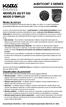 Auditcon 2 SERIES MODÈLES 252 ET 552 MODE D EMPLOI Modes de serrure Une serrure est expédiée de l usine avec des valeurs de réglage «par défaut» et un numéro d identification personnel (NIP) prédéterminé
Auditcon 2 SERIES MODÈLES 252 ET 552 MODE D EMPLOI Modes de serrure Une serrure est expédiée de l usine avec des valeurs de réglage «par défaut» et un numéro d identification personnel (NIP) prédéterminé
Motorola S2200. Telephone numerique sans fil avec la technologie Bluetooth. S2201, S2202, S2203 et S2204
 Telephone numerique sans fil avec la technologie Bluetooth Motorola S2200 S2201, S2202, S2203 et S2204 Avertissement: Chargez le combiné pendant 24 heures avant de l utiliser. Bienvenue... À votre nouveau
Telephone numerique sans fil avec la technologie Bluetooth Motorola S2200 S2201, S2202, S2203 et S2204 Avertissement: Chargez le combiné pendant 24 heures avant de l utiliser. Bienvenue... À votre nouveau
Programme. 048884-EcranTactile-01 MANUEL DE MISE EN ŒUVRE
 Programme d application 048884-EcranTactile-01 MANUEL DE MISE EN ŒUVRE Sommaire 4 5 7 10 11 13 14 18 19 21 22 Description des fonctionnalités du produit Généralité concernant le fonctionnement Utilisation
Programme d application 048884-EcranTactile-01 MANUEL DE MISE EN ŒUVRE Sommaire 4 5 7 10 11 13 14 18 19 21 22 Description des fonctionnalités du produit Généralité concernant le fonctionnement Utilisation
Clavier DEL 16-Zone. Manuel de l Usager
 Claviers ACL et DEL 16-Zones 1689 1641 Clavier DEL 16-Zone Clavier ACL Manuel de l Usager TABLE DES MATIÈRES 1.0 Introduction... 3 2.0 Fonctionnement de base... 4 2.1 Voyants Lumineux du Clavier... 4
Claviers ACL et DEL 16-Zones 1689 1641 Clavier DEL 16-Zone Clavier ACL Manuel de l Usager TABLE DES MATIÈRES 1.0 Introduction... 3 2.0 Fonctionnement de base... 4 2.1 Voyants Lumineux du Clavier... 4
Manuel d utilisation Alarme Auto na-2018 Attention :
 Manuel d utilisation Alarme Auto na-2018 Attention : 1) Le contenu de ce manuel comprend les informations nécessaires à une utilisation correcte de cet appareil. Nous vous suggérons dès lors de le lire
Manuel d utilisation Alarme Auto na-2018 Attention : 1) Le contenu de ce manuel comprend les informations nécessaires à une utilisation correcte de cet appareil. Nous vous suggérons dès lors de le lire
Guide de l abonné KX-TVM50 KX-TVM200. Système de Messagerie vocale. Nº de modèle. Version du document 3.0 2010/07
 Guide de l abonné Système de Messagerie vocale Nº de modèle KX-TVM50 KX-TVM200 Merci d avoir acquis un Système de Messagerie vocale de Panasonic. Veuillez lire attentivement ce manuel avant d utiliser
Guide de l abonné Système de Messagerie vocale Nº de modèle KX-TVM50 KX-TVM200 Merci d avoir acquis un Système de Messagerie vocale de Panasonic. Veuillez lire attentivement ce manuel avant d utiliser
Secvest 2WAY. BOM-No. 12000865 I N S T R U C T I O N S D E S E R V I C E
 Secvest 2WAY BOM-No. 12000865 I N S T R U C T I O N S D E S E R V I C E 1 Préface Chère cliente, cher client, Nous vous remercions pour l achat de la centrale d alarme sans fil SECVEST 2WAY. Le présent
Secvest 2WAY BOM-No. 12000865 I N S T R U C T I O N S D E S E R V I C E 1 Préface Chère cliente, cher client, Nous vous remercions pour l achat de la centrale d alarme sans fil SECVEST 2WAY. Le présent
NOTICE D UTILISATION DU SYSTEME D ALARME JABLOTRON - OASIS
 1 2 3 4 5 6 7 8 9 * 0 # NOTICE D UTILISATION DU SYSTEME D ALARME JABLOTRON - OASIS DECLENCHEMENT D URGENCE EN CAS D AGRESSION Pour déclencher manuellement votre système d alarme (sirène + flash) composer
1 2 3 4 5 6 7 8 9 * 0 # NOTICE D UTILISATION DU SYSTEME D ALARME JABLOTRON - OASIS DECLENCHEMENT D URGENCE EN CAS D AGRESSION Pour déclencher manuellement votre système d alarme (sirène + flash) composer
FlatBox. Système d Alarme de Sécurité GSM / Sans Fil
 FlatBox Système d Alarme de Sécurité GSM / Sans Fil www.secumax.fr F l a t B o x La sécurité à la portée de tous GSM / SMS / RFID Système d Alarme Tactile www.secumax.fr Caractéristiques Technologie ARM
FlatBox Système d Alarme de Sécurité GSM / Sans Fil www.secumax.fr F l a t B o x La sécurité à la portée de tous GSM / SMS / RFID Système d Alarme Tactile www.secumax.fr Caractéristiques Technologie ARM
1 Guide de l utilisateur TABLE DES MATIÈRES INTRODUCTION... 2 UTILISATION DE LA TÉLÉCOMMANDE... 2 MISE EN GARDE... 2 PRÉCAUTIONS...
 TABLE DES MATIÈRES INTRODUCTION... 2 UTILISATION DE LA TÉLÉCOMMANDE... 2 MISE EN GARDE... 2 PRÉCAUTIONS... 3 DÉMARRAGE À DISTANCE... 3 POUR DÉMARRER VOTRE VÉHICULE À DISTANCE... 3 RÉGLAGES DES ACCESSOIRES...
TABLE DES MATIÈRES INTRODUCTION... 2 UTILISATION DE LA TÉLÉCOMMANDE... 2 MISE EN GARDE... 2 PRÉCAUTIONS... 3 DÉMARRAGE À DISTANCE... 3 POUR DÉMARRER VOTRE VÉHICULE À DISTANCE... 3 RÉGLAGES DES ACCESSOIRES...
MANUEL UTILISATEUR XTREAM
 MANUEL UTILISATEUR XTREAM AVS ELECTRONICS S.p.a. Curtarolo (Padova) Italy www.avselectronics.com ENTREPRISE AVEC SYSTEME ISO9001:2008 1 Table des matières Caractéristiques centrale...3 Caractéristiques
MANUEL UTILISATEUR XTREAM AVS ELECTRONICS S.p.a. Curtarolo (Padova) Italy www.avselectronics.com ENTREPRISE AVEC SYSTEME ISO9001:2008 1 Table des matières Caractéristiques centrale...3 Caractéristiques
ATRIUM. Logiciel V3.0 (jusqu à 100 portes) Le choix de l installateur cdvigroup.com
 ANÇAIS (jusqu à 100 portes) Le choix de l installateur Merci de vous être procuré nos produits et d avoir fait confiance à CDVI. 1] PRÉSENTATION DU PRODUIT......................................................3
ANÇAIS (jusqu à 100 portes) Le choix de l installateur Merci de vous être procuré nos produits et d avoir fait confiance à CDVI. 1] PRÉSENTATION DU PRODUIT......................................................3
SYSTÈME D'ALARME SANS FIL AVEC APPELEUR AUTOMATIQUE GUIDE DE L UTILISATEUR ET INSTRUCTIONS DE CONFIGURATION.
 SK618 SYSTÈME D'ALARME SANS FIL AVEC APPELEUR AUTOMATIQUE GUIDE DE L UTILISATEUR ET INSTRUCTIONS DE CONFIGURATION. Nous vous remercions d'avoir choisi le système d'alarme sans fil avec avertisseur téléphonique
SK618 SYSTÈME D'ALARME SANS FIL AVEC APPELEUR AUTOMATIQUE GUIDE DE L UTILISATEUR ET INSTRUCTIONS DE CONFIGURATION. Nous vous remercions d'avoir choisi le système d'alarme sans fil avec avertisseur téléphonique
Introduction du Système S E C T I O N 1
 Introduction du Système S E C T I O N 1 1.1 Spécifications Téléchargement du Logiciel d Assistance PC1555 utilise DLS-1 v6.5 et supérieur Configuration souple des Zones Six zones entièrement programmables
Introduction du Système S E C T I O N 1 1.1 Spécifications Téléchargement du Logiciel d Assistance PC1555 utilise DLS-1 v6.5 et supérieur Configuration souple des Zones Six zones entièrement programmables
Guide d'utilisation du téléphone IP Thomson ST-2030 G
 Guide d'utilisation du téléphone IP Thomson ST-2030 G 1 4 2 5 6 3 7 8 9 12 10 13 11 14 (1) Le combiné (2) L écran : 128x64 pixels, 5 lignes. (3) Les boutons de sélection : pour sélectionner un onglet de
Guide d'utilisation du téléphone IP Thomson ST-2030 G 1 4 2 5 6 3 7 8 9 12 10 13 11 14 (1) Le combiné (2) L écran : 128x64 pixels, 5 lignes. (3) Les boutons de sélection : pour sélectionner un onglet de
Guide Rapide d'utilisation
 Guide Rapide d'utilisation Merci d'avoir choisi le système de sécurité hybride LightSYS. Ce guide de démarrage rapide décrite les fonctions utilisateur principales de la LightSYS. Pour obtenir la version
Guide Rapide d'utilisation Merci d'avoir choisi le système de sécurité hybride LightSYS. Ce guide de démarrage rapide décrite les fonctions utilisateur principales de la LightSYS. Pour obtenir la version
LE SYSTÈME D'ALARME DE GSM
 LE SYSTÈME D'ALARME DE GSM Modèle: G11 UTILISATEUR MANUEL 1. Instruction Ce système d alarme possède une sirène d alarme pour avertir votre voisinage, et utilise le réseau GSM pour alerter les personnes
LE SYSTÈME D'ALARME DE GSM Modèle: G11 UTILISATEUR MANUEL 1. Instruction Ce système d alarme possède une sirène d alarme pour avertir votre voisinage, et utilise le réseau GSM pour alerter les personnes
Alpha Gold. Manuel Utilisateur
 Alpha Gold Manuel Utilisateur Table des matières UTILISEZ AU MIEUX VOTRE TELEAVERTISSEUR... 1 SYMBOLES D AFFICHAGE... 2 COMMANDES... 2 SYMBOLES DU TELEAVERTISSEUR... 3 MISE SOUS TENSION DE VOTRE TELEAVERTISSEUR...
Alpha Gold Manuel Utilisateur Table des matières UTILISEZ AU MIEUX VOTRE TELEAVERTISSEUR... 1 SYMBOLES D AFFICHAGE... 2 COMMANDES... 2 SYMBOLES DU TELEAVERTISSEUR... 3 MISE SOUS TENSION DE VOTRE TELEAVERTISSEUR...
Systèmes de communications Aastra 5000. Poste Aastra 6753. Guide de l utilisateur
 Systèmes de communications Aastra 5000 Poste Aastra 6753 Guide de l utilisateur Table des matières Description du poste................................. 5 Présentation..............................................5
Systèmes de communications Aastra 5000 Poste Aastra 6753 Guide de l utilisateur Table des matières Description du poste................................. 5 Présentation..............................................5
GUIDE D INSTALLATION RAPIDE S2-FIXE-RTC
 ABC DEF Esc GHI JKL MNO PQRS TUV WXYZ CLR SOS Enter GUIDE D INSTALLATION RAPIDE S2-FIXE-RTC Contenu de la boîte ABC DEF Esc GHI JKL MNO PQRS TUV WXYZ CLR SOS Enter Centrale d alarme x1 Sirène intérieure
ABC DEF Esc GHI JKL MNO PQRS TUV WXYZ CLR SOS Enter GUIDE D INSTALLATION RAPIDE S2-FIXE-RTC Contenu de la boîte ABC DEF Esc GHI JKL MNO PQRS TUV WXYZ CLR SOS Enter Centrale d alarme x1 Sirène intérieure
CENTRALE D ALARME SANS FILS
 CENTRALE D ALARME SANS FILS Cher client, Nous vous remercions d avoir fait l acquisition de notre appareil, avant de commencer son installation veuillez lire le mode d emploi joint et prenez note de ce
CENTRALE D ALARME SANS FILS Cher client, Nous vous remercions d avoir fait l acquisition de notre appareil, avant de commencer son installation veuillez lire le mode d emploi joint et prenez note de ce
GUIDE D UTILISATION. Réglages par défaut. Installation. Panneau de configuration de l'unité principale: Sirène D alarme. maison.
 GUIDE D UTILISATION 65797 Réglages par défaut Zone de défense Armé À la Type Conditions maison Zone de défense 1 Sirène D alarme Temps réel Alarme barrure de porte Zone de défense 2 Temps réel Alarme salle
GUIDE D UTILISATION 65797 Réglages par défaut Zone de défense Armé À la Type Conditions maison Zone de défense 1 Sirène D alarme Temps réel Alarme barrure de porte Zone de défense 2 Temps réel Alarme salle
Configurateur tebis TX100
 l Configurateur tebis TX100 Manuel d utilisation 6T7637a Sommaire 1. Généralités sur les installations Tebis et leur configuration... 3 1.1 Les différents types de produits... 3 1.2 Les différents types
l Configurateur tebis TX100 Manuel d utilisation 6T7637a Sommaire 1. Généralités sur les installations Tebis et leur configuration... 3 1.1 Les différents types de produits... 3 1.2 Les différents types
SYSTEME D ALARME CONNECTE. Guide d installation et d utilisation
 SYSTEME D ALARME CONNECTE Guide d installation et d utilisation Bienvenue sommaire Vous venez de faire l acquisition de Home by SFR, système assurant la sécurité de votre domicile. Afin que la prise en
SYSTEME D ALARME CONNECTE Guide d installation et d utilisation Bienvenue sommaire Vous venez de faire l acquisition de Home by SFR, système assurant la sécurité de votre domicile. Afin que la prise en
Guide de l utilisateur. Faites connaissance avec la nouvelle plateforme interactive de
 Guide de l utilisateur Faites connaissance avec la nouvelle plateforme interactive de Chenelière Éducation est fière de vous présenter sa nouvelle plateforme i+ Interactif. Conçue selon vos besoins, notre
Guide de l utilisateur Faites connaissance avec la nouvelle plateforme interactive de Chenelière Éducation est fière de vous présenter sa nouvelle plateforme i+ Interactif. Conçue selon vos besoins, notre
Centrale d Alarme 32 zones sans fils
 Centrale d Alarme 32 zones sans fils Ultra facile à installer et à programmer Sans fil : Aucune connexion nécessaire!!! Nombreux capteurs différents disponibles : permet de détecter une intrusion par infrarouge,
Centrale d Alarme 32 zones sans fils Ultra facile à installer et à programmer Sans fil : Aucune connexion nécessaire!!! Nombreux capteurs différents disponibles : permet de détecter une intrusion par infrarouge,
Carte transmetteuse téléphonique vocale pour centrale d alarme filaire 432 77
 Carte transmetteuse téléphonique vocale pour centrale d alarme filaire 432 77 Présentation Caractéristiques techniques Ce transmetteur téléphonique est classé TRT au sens de la norme, il est raccordable
Carte transmetteuse téléphonique vocale pour centrale d alarme filaire 432 77 Présentation Caractéristiques techniques Ce transmetteur téléphonique est classé TRT au sens de la norme, il est raccordable
INSERER DES OBJETS - LE RUBAN INSERTION... 3 TABLEAUX
 TABLE DES MATIERES Livret Utilisateur Excel 2007 Niveau 2 INSERER DES OBJETS - LE RUBAN INSERTION... 3 TABLEAUX... 4 Les tableaux croisés dynamiques... 4 Création d un tableau croisé... 5 Comparer des
TABLE DES MATIERES Livret Utilisateur Excel 2007 Niveau 2 INSERER DES OBJETS - LE RUBAN INSERTION... 3 TABLEAUX... 4 Les tableaux croisés dynamiques... 4 Création d un tableau croisé... 5 Comparer des
HAM06WS SYSTÈME D ALARME SANS FIL
 1. Introduction et caractéristiques HAM06WS SYSTÈME D ALARME SANS FIL Aux résidents de l'union européenne Des informations environnementales importantes concernant ce produit Ce symbole sur l'appareil
1. Introduction et caractéristiques HAM06WS SYSTÈME D ALARME SANS FIL Aux résidents de l'union européenne Des informations environnementales importantes concernant ce produit Ce symbole sur l'appareil
Mise à jour, sauvegarde et restauration de logiciels
 Mise à jour, sauvegarde et restauration de logiciels Manuel de l utilisateur Copyright 2007 Hewlett-Packard Development Company, L.P. Windows est une marque déposée aux États-Unis de Microsoft Corporation.
Mise à jour, sauvegarde et restauration de logiciels Manuel de l utilisateur Copyright 2007 Hewlett-Packard Development Company, L.P. Windows est une marque déposée aux États-Unis de Microsoft Corporation.
MANUEL D'UTILISATION Téléphone Aastra 6753i, PoE
 MANUEL D'UTILISATION Téléphone Aastra 6753i, PoE 1. Combiné 9. Menu (accès aux paramètres) 2. Ecran 10. Mise en attente 3. Touches fonctionnelles 11. Clavier de saisie 4. Voyant lumineux 12. Casque (On
MANUEL D'UTILISATION Téléphone Aastra 6753i, PoE 1. Combiné 9. Menu (accès aux paramètres) 2. Ecran 10. Mise en attente 3. Touches fonctionnelles 11. Clavier de saisie 4. Voyant lumineux 12. Casque (On
MP508M/TG MP508TG Centrale d alarme télécommandable
 F MP508M/TG MP508TG Centrale d alarme télécommandable DS80MP4K-017C LBT80077 Manuel de Programmation Les informations contenues dans ce document ont été soigneusement recueillies et contrôlées. La société
F MP508M/TG MP508TG Centrale d alarme télécommandable DS80MP4K-017C LBT80077 Manuel de Programmation Les informations contenues dans ce document ont été soigneusement recueillies et contrôlées. La société
Système Alarme GSM APPEL MOBILE
 Système Alarme GSM APPEL MOBILE Manuel d Utilisation Merci de lire attentivement ce mode d emploi avant de mettre en service votre nouveau système d alarme. - 1 - Index Page 3 Page 4 Page 6 Page 7 Page
Système Alarme GSM APPEL MOBILE Manuel d Utilisation Merci de lire attentivement ce mode d emploi avant de mettre en service votre nouveau système d alarme. - 1 - Index Page 3 Page 4 Page 6 Page 7 Page
S3 Sim Secual Système d alarme avec module GSM
 S3 Sim Secual Système d alarme avec module GSM www.etiger.fr Caractéristiques Panneau central (dos) - ARM CPU + Auror CPU - Fréquence GSM quadribande, convient à tous les téléphones mobiles - Accepte jusqu
S3 Sim Secual Système d alarme avec module GSM www.etiger.fr Caractéristiques Panneau central (dos) - ARM CPU + Auror CPU - Fréquence GSM quadribande, convient à tous les téléphones mobiles - Accepte jusqu
GUIDE DE PROGRAMMATION COMPLÉMENTAIRE DU SYSTÈME D ALARME DIAGRAL
 GUIDE DE PROGRAMMATION COMPLÉMENTAIRE DU SYSTÈME D ALARME DIAGRAL DIAG90AGF/DIAG90AGK DIAG20AVK ou DIAG21AVK DIAG30APK ou DIAG31APK DIAG41ACK ou DIAG42ACK DIAG45ACK Avant propos IMPORTANT La centrale dispose
GUIDE DE PROGRAMMATION COMPLÉMENTAIRE DU SYSTÈME D ALARME DIAGRAL DIAG90AGF/DIAG90AGK DIAG20AVK ou DIAG21AVK DIAG30APK ou DIAG31APK DIAG41ACK ou DIAG42ACK DIAG45ACK Avant propos IMPORTANT La centrale dispose
C.6-6. Mode d'emploi utilisateur. Centrale d'alarme Filaire et sans fil. Fait par:
 C.6-6 Centrale d'alarme Filaire et sans fil Mode d'emploi utilisateur Fait par: Version 2.1 01 julliet 2004 INDEX PAGE INDEX 2 INTRODUCTION 2 CONSIGNES DE SECURITE IMPORTANTES 3 DESCRIPTION DU CLAVIER
C.6-6 Centrale d'alarme Filaire et sans fil Mode d'emploi utilisateur Fait par: Version 2.1 01 julliet 2004 INDEX PAGE INDEX 2 INTRODUCTION 2 CONSIGNES DE SECURITE IMPORTANTES 3 DESCRIPTION DU CLAVIER
Guide de l utilisateur Mikogo Version Windows
 Guide de l utilisateur Mikogo Version Windows Table des matières Création d un compte utilisateur 3 Téléchargement et installation 4 Démarrer une session 4 Joindre une session 5 Fonctionnalités 6 Liste
Guide de l utilisateur Mikogo Version Windows Table des matières Création d un compte utilisateur 3 Téléchargement et installation 4 Démarrer une session 4 Joindre une session 5 Fonctionnalités 6 Liste
Allegro Guide de l utilisateur
 89090-0002F (466-1822 Rev E Mars 2004) www.gesecurity.com No de pièce : 60-874-95R Allegro Guide de l utilisateur AVIS FCC Renseignements sur l article 15 du FCC à l utilisateur Les changements ou les
89090-0002F (466-1822 Rev E Mars 2004) www.gesecurity.com No de pièce : 60-874-95R Allegro Guide de l utilisateur AVIS FCC Renseignements sur l article 15 du FCC à l utilisateur Les changements ou les
NOTICE D INSTALLATION CENTRALE 260
 NOTICE D INSTALLATION CENTRALE 260 1 - PRÉSENTATION 3 - INSTALLATION La Centrale 2600 est une centrale d'alarme anti intrusion à micro processeur. Elle dispose de 8 entrées intrusion (1 tempo + 6 paramétrables,
NOTICE D INSTALLATION CENTRALE 260 1 - PRÉSENTATION 3 - INSTALLATION La Centrale 2600 est une centrale d'alarme anti intrusion à micro processeur. Elle dispose de 8 entrées intrusion (1 tempo + 6 paramétrables,
Alarme Sans Fil GSM + RTC FOCUS
 Alarme Sans Fil GSM + RTC FOCUS Manuel utilisateur Préface Vous venez de faire lʼacquisition dʼune centrale dʼalarme sans fil GSM RTC FOCUS STIIIB. Ce manuel indique comment faire fonctionner votre système
Alarme Sans Fil GSM + RTC FOCUS Manuel utilisateur Préface Vous venez de faire lʼacquisition dʼune centrale dʼalarme sans fil GSM RTC FOCUS STIIIB. Ce manuel indique comment faire fonctionner votre système
Système d alarme sans fil à 6 zones à numéroteur automatique intégré. Modèle N RD-03. Manuel de l utilisateur. Table des matières.
 Table des matières Chapitre Page Système d alarme sans fil à 6 zones à numéroteur automatique intégré Modèle N RD-03 IMPORTANT VEUILLEZ LIRE CE CHAPITRE D ABORD. 2 Caractéristiques, fonctions et avantages.....3
Table des matières Chapitre Page Système d alarme sans fil à 6 zones à numéroteur automatique intégré Modèle N RD-03 IMPORTANT VEUILLEZ LIRE CE CHAPITRE D ABORD. 2 Caractéristiques, fonctions et avantages.....3
Manuel d utilisation. Système d alarme sans fil avec transmetteur téléphonique. Réf. : AL-800. En cas de problèmes
 En cas de problèmes PHENIX apporte tous les soins nécessaires à l élaboration de ses produits. Si toutefois vous rencontriez un problème avec ce modèle, ne le retournez pas au magasin où vous l avez acheté
En cas de problèmes PHENIX apporte tous les soins nécessaires à l élaboration de ses produits. Si toutefois vous rencontriez un problème avec ce modèle, ne le retournez pas au magasin où vous l avez acheté
Guide de l'utilisateur. Home Control
 Guide de l'utilisateur Bienvenue! Ce guide a pour objet de vous donner une vue d ensemble des fonctions de votre solution et de vous expliquer comment l utiliser facilement. Ce guide de l utilisateur part
Guide de l'utilisateur Bienvenue! Ce guide a pour objet de vous donner une vue d ensemble des fonctions de votre solution et de vous expliquer comment l utiliser facilement. Ce guide de l utilisateur part
Nouveau! Accédez directement à vos messages vocaux, sans mot de passe, en faisant le nouveau code 9 8 * à partir du téléphone
 Nos services de messagerie vocale mettent à votre portée toute la puissance du téléphone et l innovation du Web. Ils vous permettent de gérer vos activités courantes avec le maximum d efficacité, de votre
Nos services de messagerie vocale mettent à votre portée toute la puissance du téléphone et l innovation du Web. Ils vous permettent de gérer vos activités courantes avec le maximum d efficacité, de votre
Manuel d'utilisation
 Claviers RX/N-400/410 LCD pour Alarme Manuel d'utilisation Ver.5 PIMA Electronic Systems Ltd. 5 Hatzoref Street, Holon 58856, Israel +972-3-5587722 +972-3-5500442 support@pima-alarms.com http://www.pima-alarms.com
Claviers RX/N-400/410 LCD pour Alarme Manuel d'utilisation Ver.5 PIMA Electronic Systems Ltd. 5 Hatzoref Street, Holon 58856, Israel +972-3-5587722 +972-3-5500442 support@pima-alarms.com http://www.pima-alarms.com
La Solution de Sécurité Easy Series La sécurité simplifiée
 «La protection est désactivée» La Solution de Sécurité Easy Series La sécurité simplifiée Votre sécurité avant tout Pour garantir la protection de votre habitation ou de votre entreprise... Choisissez
«La protection est désactivée» La Solution de Sécurité Easy Series La sécurité simplifiée Votre sécurité avant tout Pour garantir la protection de votre habitation ou de votre entreprise... Choisissez
Guide. Prévention Habitat. libea.fr
 libea.fr Guide Prévention Habitat libea.fr LIBEA - Société anonyme au capital de 0 000 000 - Entreprise régie par le code des assurances - Siège social : Cours du Triangle - 0 rue de Valmy - 9800 Puteaux
libea.fr Guide Prévention Habitat libea.fr LIBEA - Société anonyme au capital de 0 000 000 - Entreprise régie par le code des assurances - Siège social : Cours du Triangle - 0 rue de Valmy - 9800 Puteaux
Centrale d alarme Intrusion QX18-QX18i-Version 3.01 Manuel d utilisation Ref:320858-0B. MU QX18-QX18-I V3.01 20040315-NF.
 Centrale d alarme Intrusion QX18-QX18i-Version 3.01 Manuel d utilisation Ref:320858-0B MU QX18-QX18-I V3.01 20040315-NF.doc 1 Guardall SAS Sommaire 1. A propos de la certification...3 2. Définitions...3
Centrale d alarme Intrusion QX18-QX18i-Version 3.01 Manuel d utilisation Ref:320858-0B MU QX18-QX18-I V3.01 20040315-NF.doc 1 Guardall SAS Sommaire 1. A propos de la certification...3 2. Définitions...3
Galaxy Flex V3. Guide de l utilisateur. Honeywell Security France
 Galaxy Flex V3 Guide de l utilisateur Honeywell Security France Sommaire Introduction... 5 Modèles... 5 Contrôle de votre système d alarme... 6 Utilisateurs... 6 Centrale d alarme... 6 Groupes... 6 Clavier...
Galaxy Flex V3 Guide de l utilisateur Honeywell Security France Sommaire Introduction... 5 Modèles... 5 Contrôle de votre système d alarme... 6 Utilisateurs... 6 Centrale d alarme... 6 Groupes... 6 Clavier...
Manuel d installation Lecteur XM3
 Manuel d installation Lecteur XM3 Conditions, Les Transactions, les livraisons, etc seront effectuées selon les conditions générales de livraisons, déposées à la Chambre de Commerce de Mappel, Pays Bas.
Manuel d installation Lecteur XM3 Conditions, Les Transactions, les livraisons, etc seront effectuées selon les conditions générales de livraisons, déposées à la Chambre de Commerce de Mappel, Pays Bas.
